- 入坑 Jenkins
- 说说我经历过的前端部署流程
- 原始时代
- 脚本化时代
- CI/CD 时代
- Jenkins 解决了什么问题
- Jenkins 部署
- 安装过程
- Jenkins 配置
- 安装过程遇到的问题
- 如何卸载 Jenkins
- Jenkins 版本更新
- 项目创建
- Freestyle project
- Build Steps
- 构建后操作
- 构建
- Pipeline
- 生成方式
- 重要概念
- 语法
- 构建看看效果
- 通过项目中的 Jenkinsfile 构建
- 片段生成器
- 配置构建过程遇到的问题
- 总结
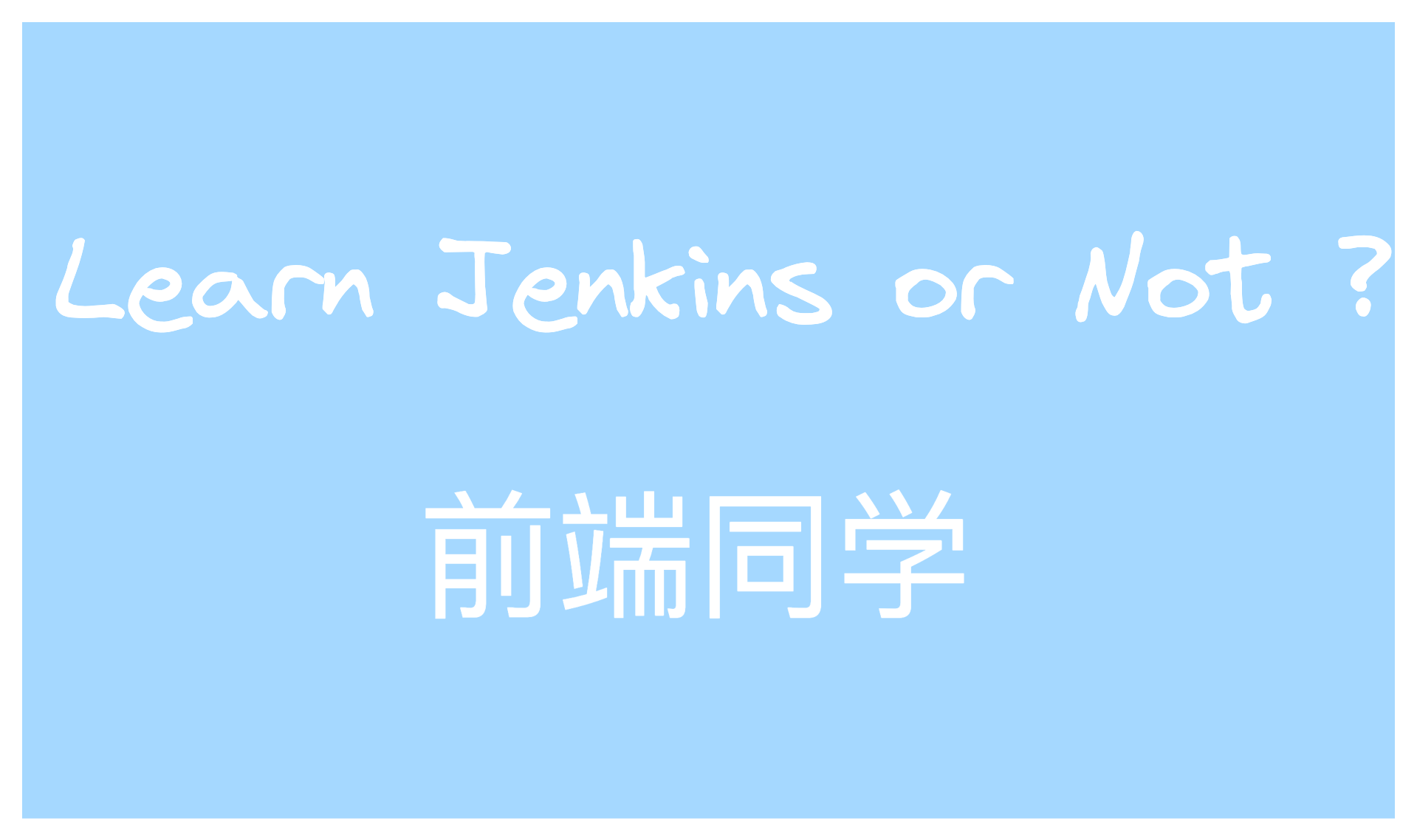
入坑 Jenkins
作为一个前端,想必大家都会有这个想法:“Jenkins 会用就行了,有啥好学的”。
我一直都是这么想的,不就会点个开始构建就行了嘛!
可是碰巧我们之前负责 Jenkins 的前端同事升了职,碰巧这个项目组就剩了两个人,碰巧我比较闲,于是这个“活”就落在我的头上了。

压力一下就上来了,一点不懂 Jenkins 可咋整?
然而现实是没有一点儿压力。
刚开始的时候挺轻松,也就是要发版的流程到我这了,我直接在对应项目上点击开始构建,so easy!可是某一天,突然遇到一个 bug:我们每次 web 端项目发完后,桌面端的 hybrid 包需要我手动改 OSS 上配置文件的版本号,正巧那天忘记更新版本号了,导致桌面端应用本地的 hybrid 没有更新。。。
领导:你要不就别手动更新了,弄成自动化的 我:😨 啊!什么,我我我不会,是不可能的
小弟我之前没有接触过 Jenkins,看着那一堆配置着实有点费脑,于是就只能边百度学习边输出,从 Jenkins 安装开始到配置不同类型的构建流程,踩过不少坑,最后形成这篇万字长文。如果有能帮到大家的点,我就很开心了,毕竟我也是刚接触的!
说说我经历过的前端部署流程
按照我的经历,我把前端部署流程分为了以下几个阶段:即原始时代 -> 脚本化时代 -> CI/CD 时代。

原始时代
最开始的公司运维是一个小老头,他只负责管理服务器资源,不管各种项目打包之类的。我们就只能自己打包,再手动把构建的文件丢到服务器上。
整体流程就是:本地合并代码 --> 本地打包 --> 上传服务器;
上传服务器可以分为这几个小步骤:打开 xshell --> 连接服务器 --> 进入 tomcat 目录 --> 通过 ftp 上传本地文件。
可能全套下来需要 5 分钟左右。
脚本化时代
为了简化,我写了一个 node 脚本,通过ssh2-sftp-client将上传服务器这一步骤脚本化:
const chalk = require('chalk')
const path = require('path')
const fs = require('fs')
const Client = require('ssh2-sftp-client')
const sftp = new Client()
const envConfig = require('./env.config')
const defalutConfig = {
port: '22',
username: 'root',
password: '123',
localStatic: './dist.tar.gz',
}
const config = {
...defalutConfig,
host: envConfig.host,
remoteStatic: envConfig.remoteStatic,
}
const error = chalk.bold.red
const success = chalk.bold.green
function upload(config, options) {
if (!fs.existsSync('./dist') && !fs.existsSync(options.localStatic)) {
return
}
// 标志上传dist目录
let isDist = false
sftp
.connect(config)
.then(() => {
// 判断gz文件存在时 上传gz 不存在时上传dist
if (fs.existsSync(options.localStatic)) {
return sftp.put(options.localStatic, options.remoteStatic)
} else if (fs.existsSync('./dist')) {
isDist = true
return sftp.uploadDir('./dist', options.remoteStatic.slice(0, -12))
}
})
.then(() => {
sftp.end()
if (!isDist) {
const { Client } = require('ssh2')
const conn = new Client()
conn
.on('ready', () => {
// 远程解压
const remoteModule = options.remoteStatic.replace('dist.tar.gz', '')
conn.exec(
`cd ${remoteModule};tar xvf dist.tar.gz`,
(err, stream) => {
if (err) throw err
stream
.on('close', (code) => {
code === 0
conn.end()
// 解压完成 删除本地文件
fs.unlink(options.localStatic, (err) => {
if (err) throw err
})
})
.on('data', (data) => {})
}
)
})
.connect(config)
}
})
.catch((err) => {
sftp.end()
})
}
// 上传文件
upload(config, {
localStatic: path.resolve(__dirname, config.localStatic), // 本地文件夹路径
remoteStatic: config.remoteStatic, // 服务器文件夹路径器
})

最后只要通过执行yarn deploy即可实现打包并上传,用了一段时间,队友也都觉得挺好用的,毕竟少了很多手动操作,效率大大提升。
CI/CD 时代
不过用了没多久后,来了个新的运维小年轻,一上来就整了个 Jenkins ,取代了我们手动打包的过程,只要我们点击部署就可以了,当时就感觉 Jenkins 挺方便的,但又觉得和前端没多大关系,也就没学习。
不过也挺烦 Jenkins 的,为啥呢?
当时和测试说的最多的就是“我在我这试试.....我这没问题啊,你刷新一下”,趁这个时候,赶紧打包重新部署下。有了 Jenkins 后,打包都有记录了,测试一看就知道我在哄她了 🙄
Jenkins 解决了什么问题
我觉得在了解一个新事物前,应该先了解下它的出现解决了什么问题。
以我的亲身经历来看,Jenkins 的出现使得 拉取代码 -> 打包 -> 部署 -> 完成后工作(通知、归档、上传CDN等)这一繁琐的流程不需要人为再去干预,一键触发 🛫。
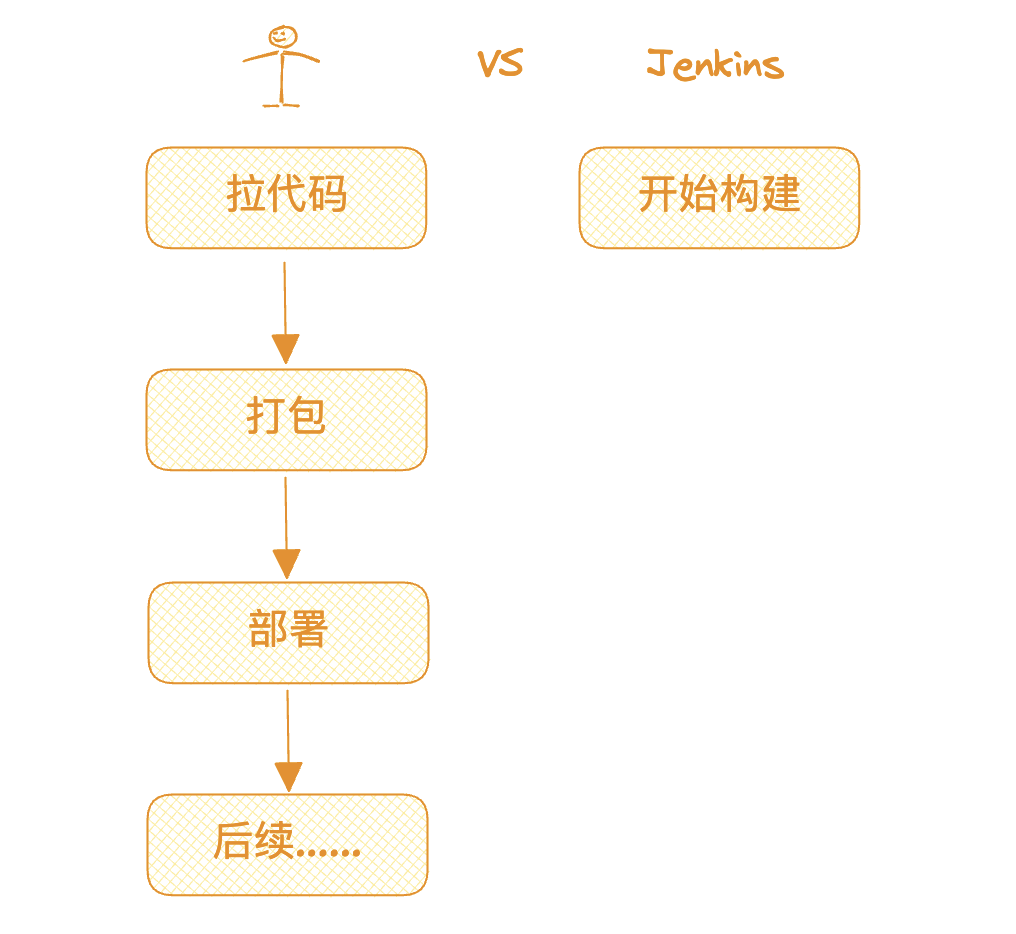
只需要点击开始构建即可,如何你觉得还得每次打开 jenkins 页面去点击构建,可以通过设置代码提交到 master 或合并代码时触发构建,这样就不用每次手动去点击构建了,省时更省力 🚴🏻♂️。
Jenkins 部署
Jenkins 提供了多种安装方式,我的服务器是 Centos,按照官方教程进行部署即可。
官方提供两种方式进行安装:
方式一:
sudo wget -O /etc/yum.repos.d/jenkins.repo https://pkg.jenkins.io/redhat-stable/jenkins.repo
sudo rpm --import https://pkg.jenkins.io/redhat-stable/jenkins.io.key
yum install jenkins
方式二:
直接下载 rpm 包进行安装,地址:https://mirrors.jenkins-ci.org/redhat/
wget https://pkg.jenkins.io/redhat/jenkins-2.449-1.1.noarch.rpm
rpm -ivh jenkins-2.449-1.1.noarch.rpm
安装过程
我是使用方式二进行安装的,来看下具体过程。
首先需要安装 jdk17 以上的版本
下载对应的 jdk
wget https://download.oracle.com/java/17/latest/jdk-17_linux-x64_bin.tar.gz解压并放到合适位置
tar xf jdk-17_linux-x64_bin.tar.gz mv jdk-17.0.8/ /usr/lib/jvm配置 Java 环境变量
vim /etc/profile export JAVA_HOME=/usr/lib/jvm/jdk-17.0.8 export CLASSPATH=$JAVA_HOME/lib:$JRE_HOME/lib:$CLASSPATH export PATH=$JAVA_HOME/bin:$JRE_HOME/bin:$PATH验证
java -version
接着安装 Jenkins,需要注意:Jenkins 一定要安装最新版本,因为插件要求最新版本,最新的 2.449。
下载 rpm 包
cd /usr/local/jenkins wget https://mirrors.jenkins-ci.org/redhat/jenkins-2.449-1.1.noarch.rpm安装 Jenkins
rpm -ivh jenkins-2.449-1.1.noarch.rpm
启动 Jenkins
systemctl start jenkins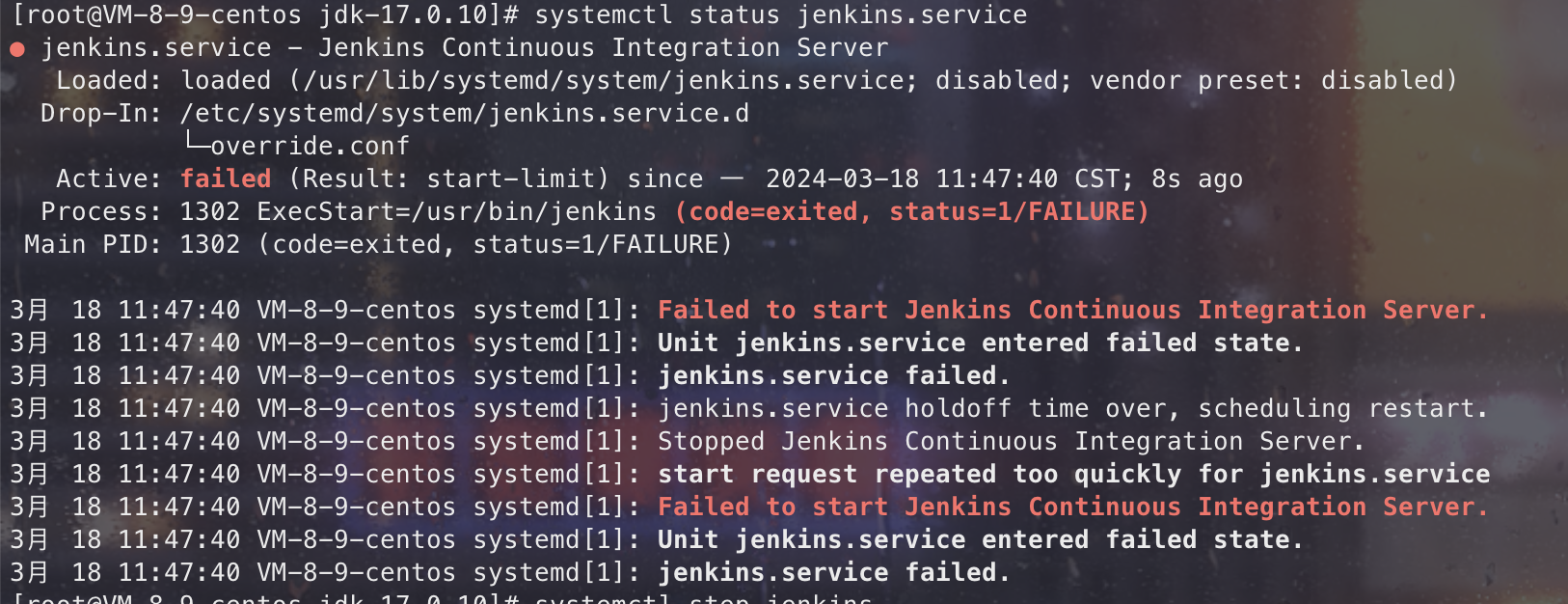
你以为就这么简单?肯定会报错的,通过百度报错信息,报错原因是:Java 环境不对,百度到的解决方法:
修改/etc/init.d/jenkins文件,添加 JDK,但是目录下并没有这个文件,继续百度得知:
使用 systemctl 启动 jenkins 时,不会使用 etc/init.d/jenkins 配置文件,而是使用 /usr/lib/systemd/system/jenkins.service文件。
于是修改:
vim /usr/lib/systemd/system/jenkins.service
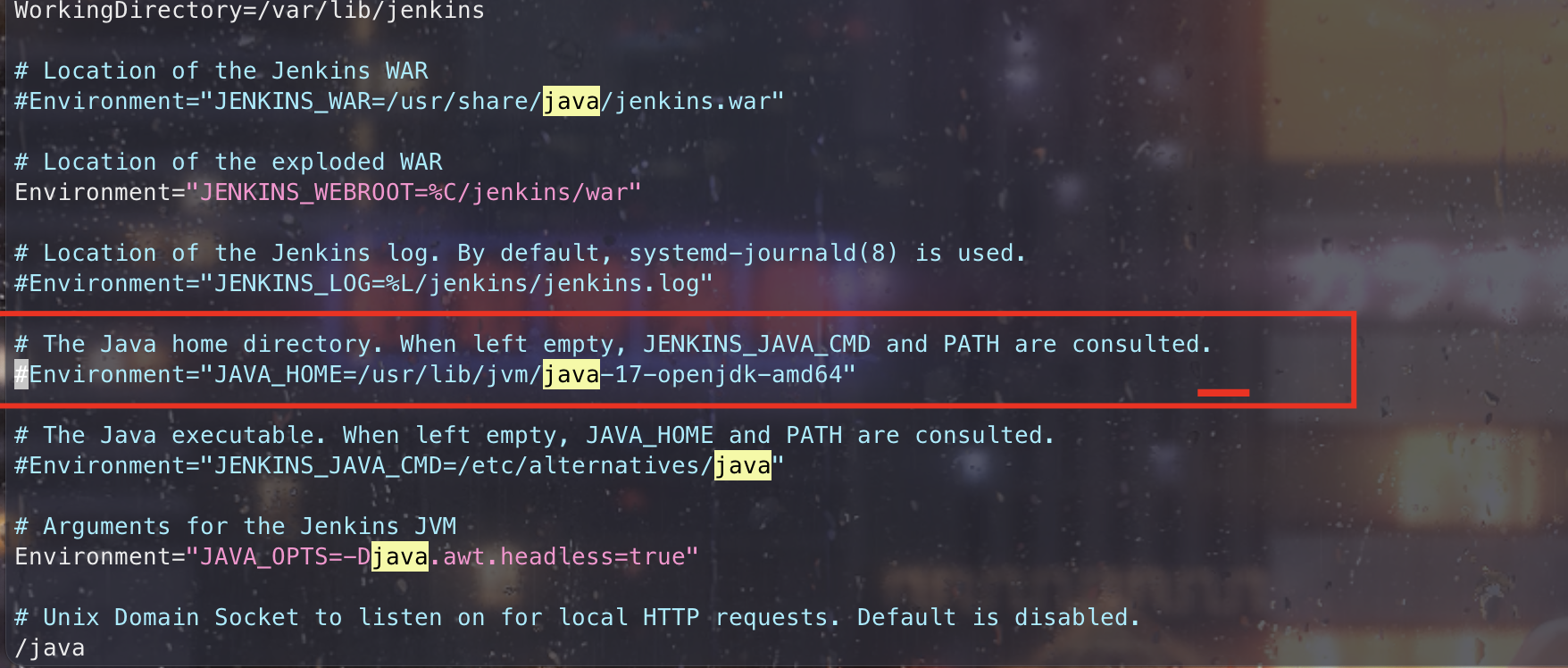 搜索 Java,找到上面这一行,打开注释,修改为对应的 JDK 位置:
搜索 Java,找到上面这一行,打开注释,修改为对应的 JDK 位置:
Environment="JAVA_HOME=/usr/lib/jvm/jdk-17.0.10"
重新启动 Jenkins:
systemctl restart jenkins
查看启动状态,出现如下则说明 Jenkins 启动完成:
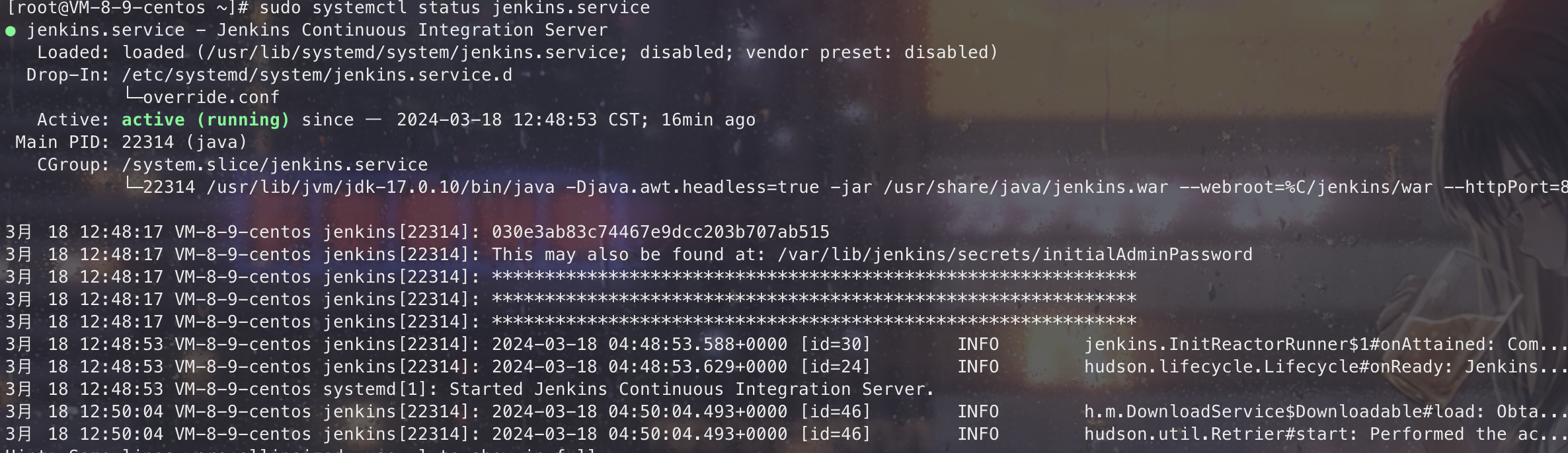
接着在浏览器通过 ip:8090 访问,出现如下页面,说明安装成功。
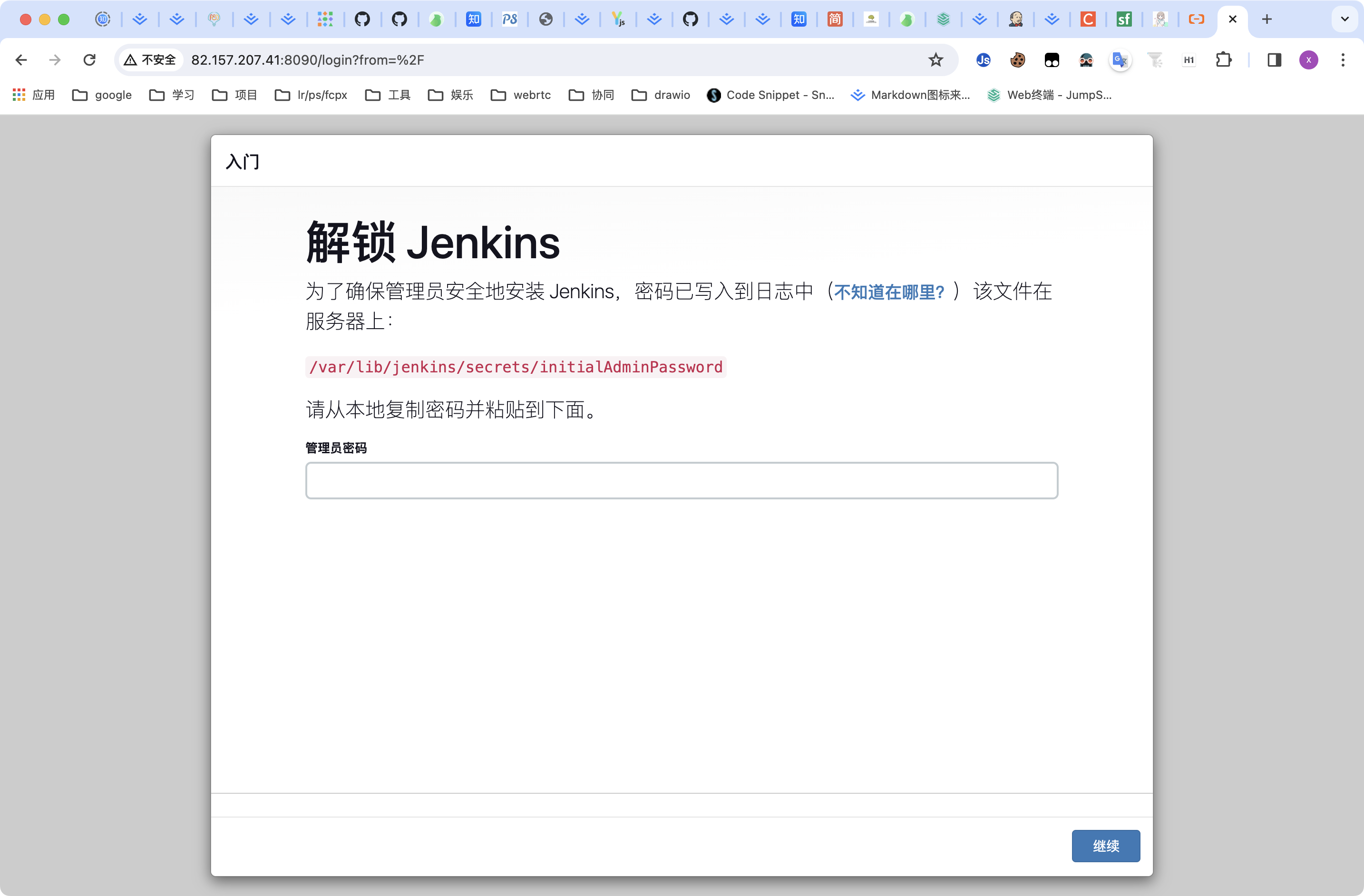
此时需要填写管理员密码,通过 cat /var/lib/jenkins/secrets/initialAdminPassword 即可获取。
Jenkins 配置
出现上述界面,填写密码成功后等待数秒,即可出现如下界面:
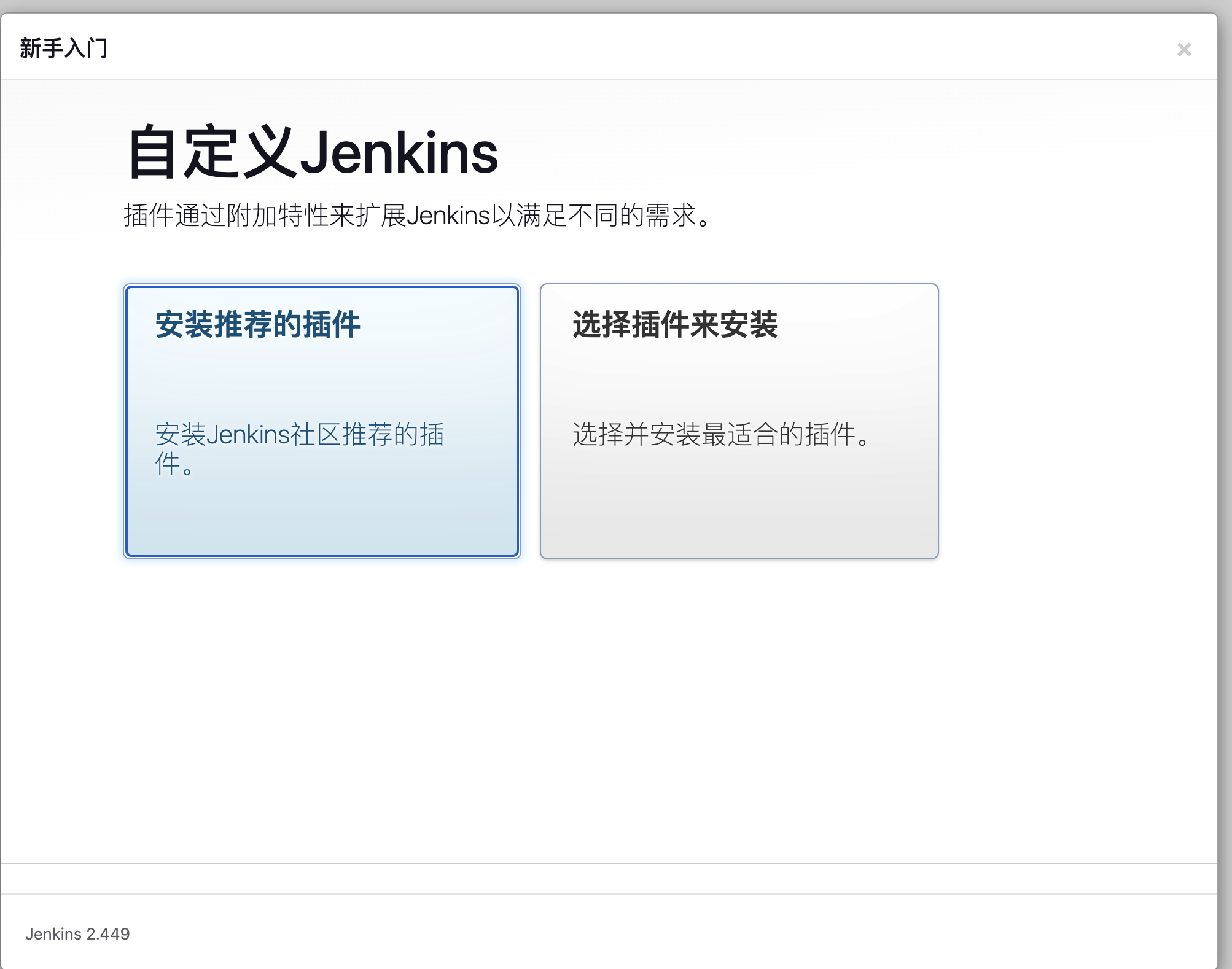
选择 安装推荐的插件
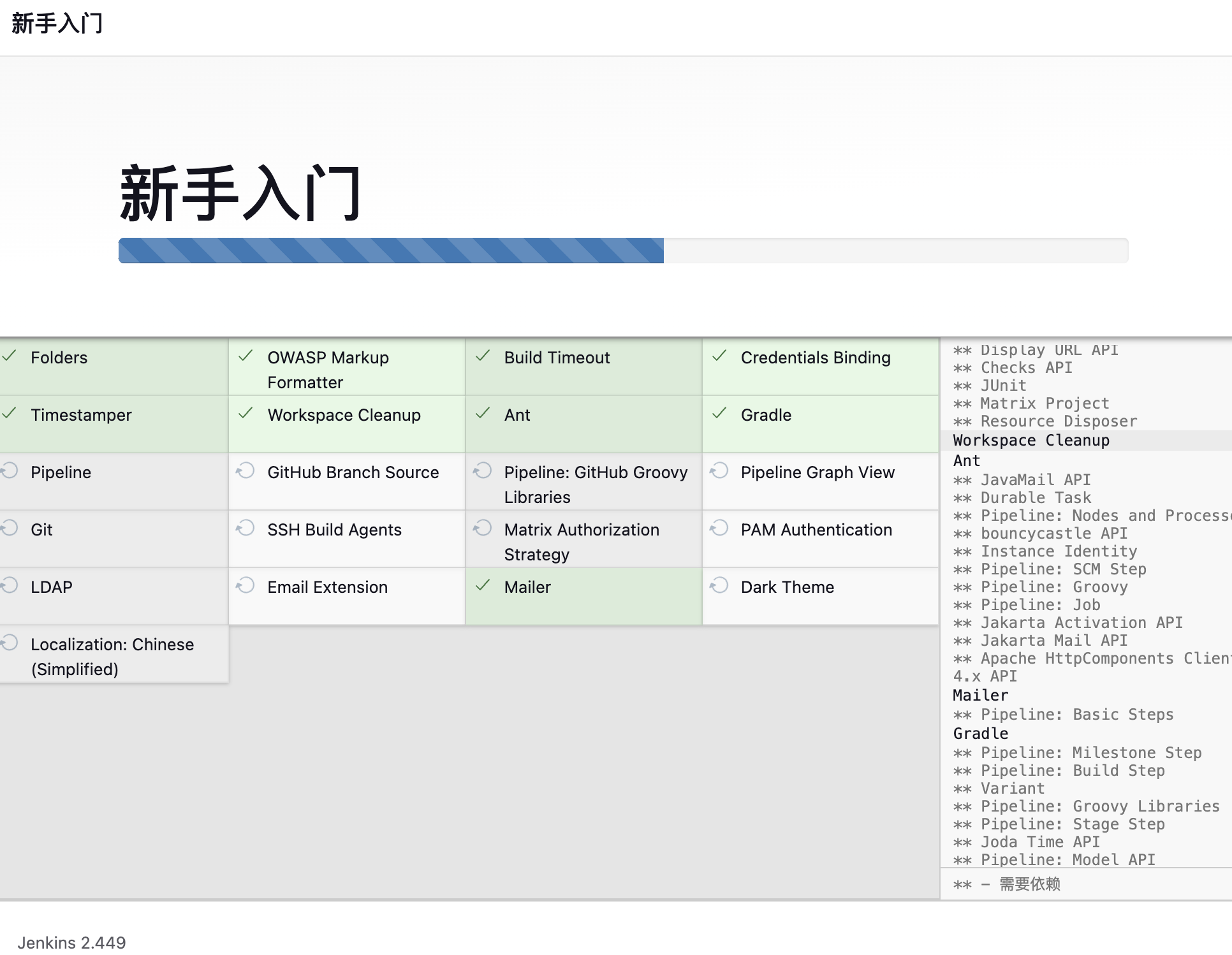
这个过程稍微有点慢,可以整理整理文档,等待安装完成。
安装完成后,会出现此页面,需要创建一个管理员用户。
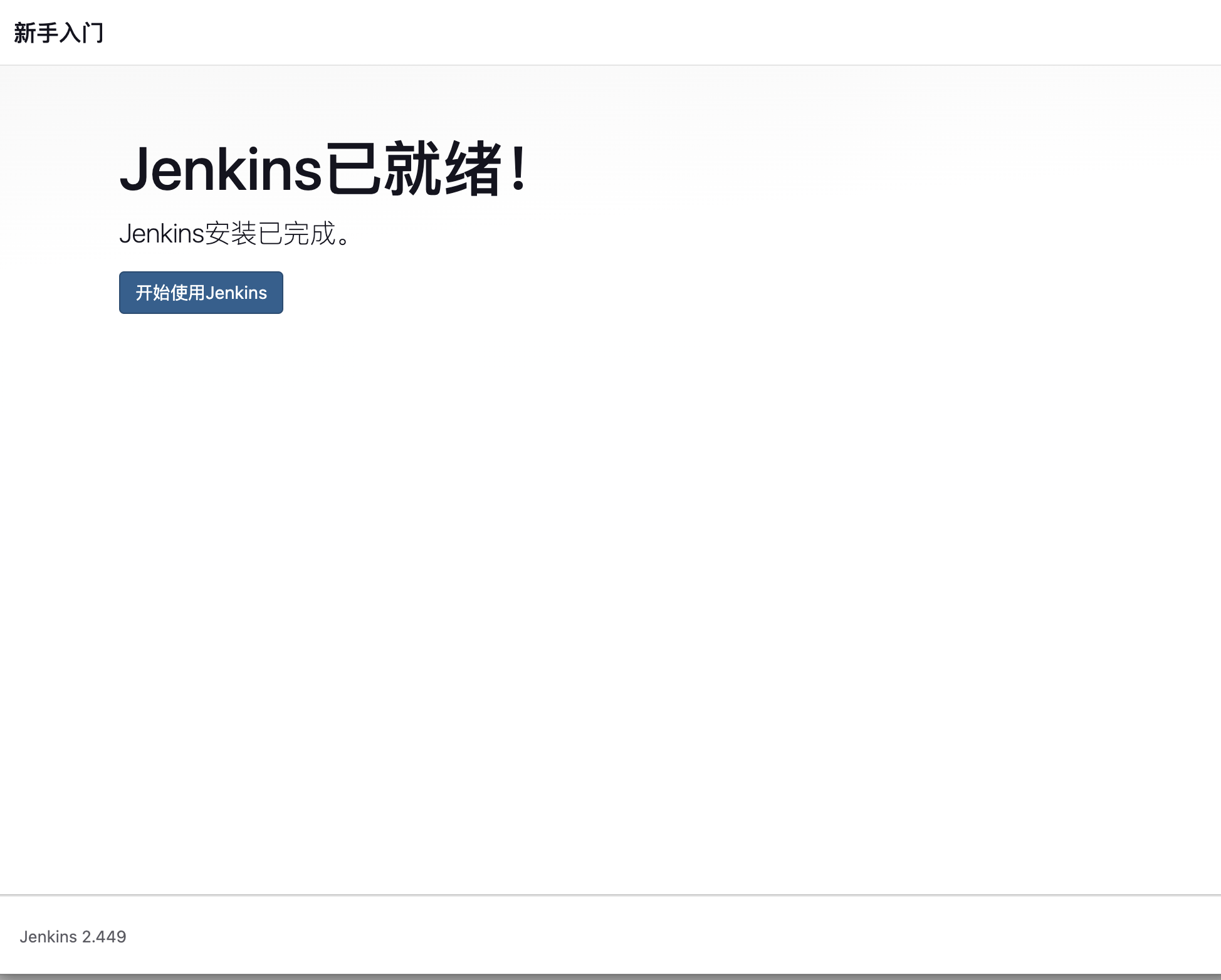
点击开始使用 Jenkins,即可进入 Jenkins 首页。
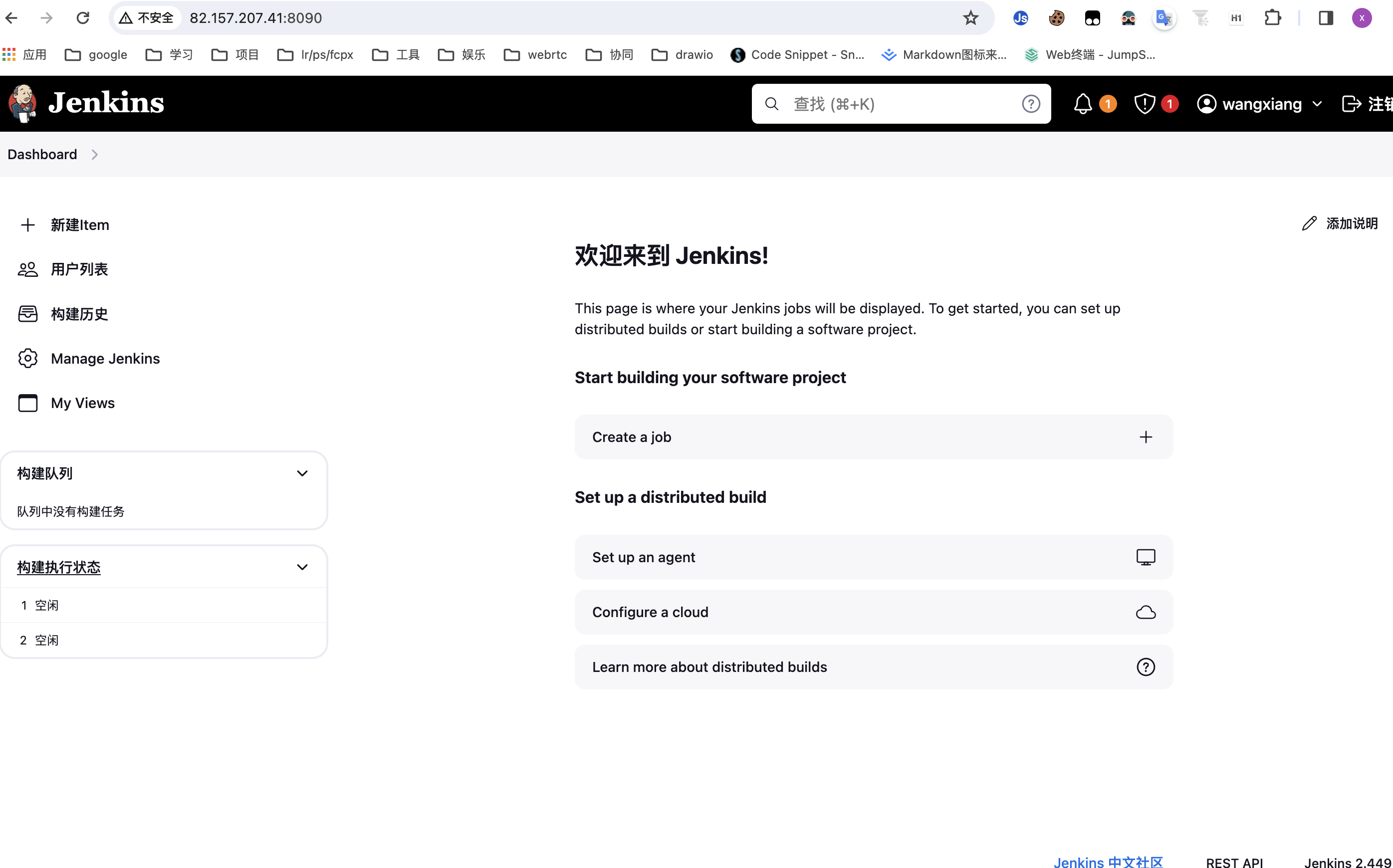
至此,Jenkins 安装完成 🎉🎉🎉。
安装过程遇到的问题
没有经验第一次安装,参考网上文档推荐的是 JDK8,结果安装的 Jenkins 至少需要 JDK 11,导致安装失败;
第二次安装,按照网上的文档安装,不是最新版本,导致部分插件安装失败;
配置修改问题
- Jenkins 默认的配置文件位于
/usr/lib/systemd/system/jenkins.service - 默认目录安装在
/var/lib/jenkins/ - 默认工作空间在
/var/lib/jenkins/workspace
- Jenkins 默认的配置文件位于
修改端口号为
8090vim /usr/lib/systemd/system/jenkins.service修改
Environment="JENKINS_PORT=8090",修改完后执行:systemctl daemon-reload systemctl restart jenkins
如何卸载 Jenkins
安装过程遇到了不少坑,基本都是卸载了重新安装,于是就总结了以下卸载的命令。
# 查找是否存在 Jenkins 安装包
rpm -ql jenkins
# 卸载 Jenkins
rpm -e jenkins
# 再次查看 此时会提示:未安装软件包 jenkins
rpm -ql jenkins
# 删除所有 Jenkins 相关目录
find / -iname jenkins | xargs -n 1000 rm -rf
Jenkins 版本更新
Jenkins 发布版本很频繁,基本为一周一次,参考 Jenkins 更新
项目创建
点击 + 新建Item,输入名称,选择类型:
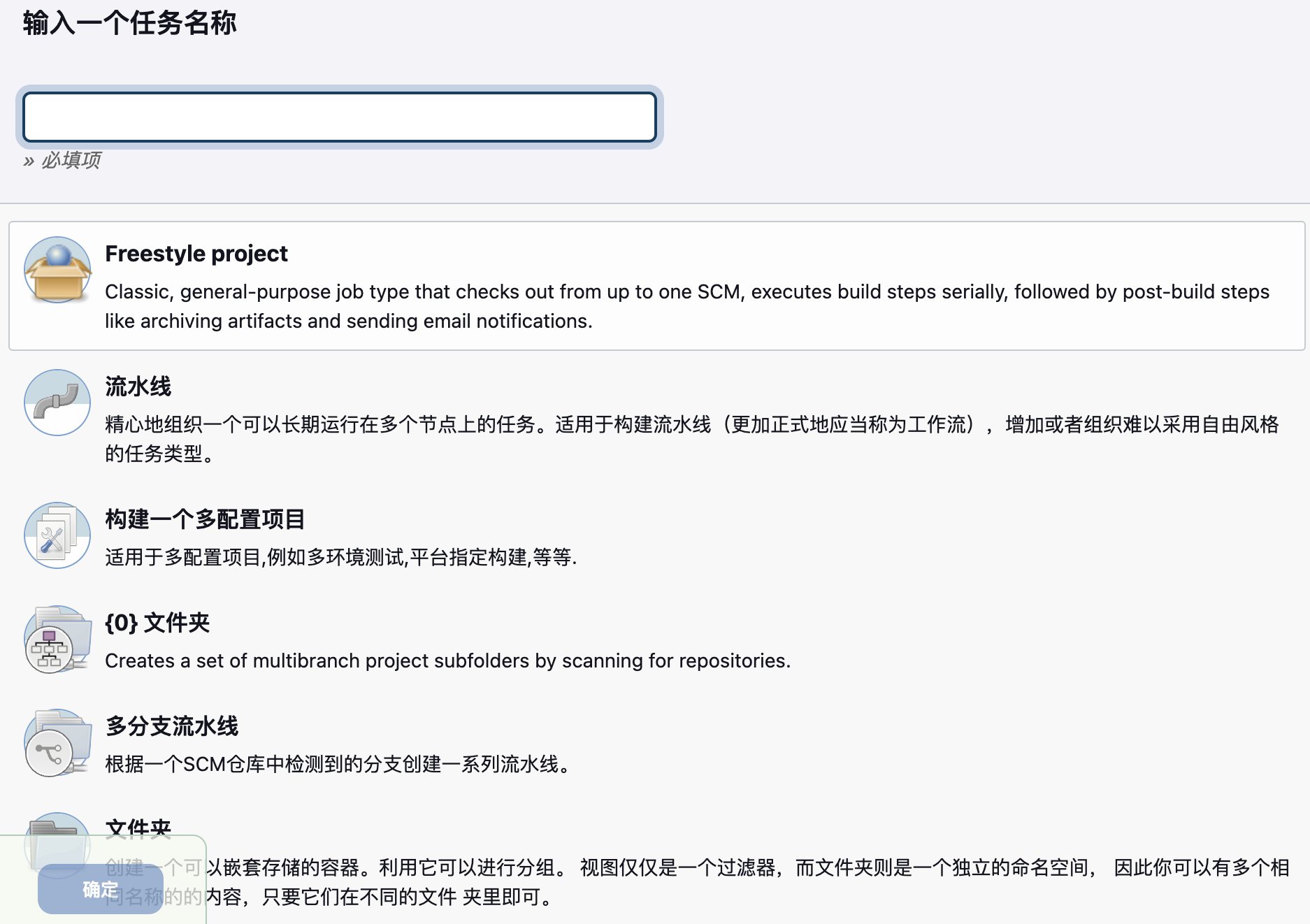
有多种类型可供选择,这里我们主要讲这两种:Freestyle project 和 Pipeline。
Freestyle project

选择这种类型后,就可以通过各种 web 表单(基础信息、源码、构建步骤等),配置完整的构建步骤,对于新手来说,易上手且容易理解,如果第一次接触,创建项目就选择 Freestyle project 即可。
总共有以下几个环节需要配置:
- General
- 源码管理
- 构建触发器
- 构建环境
- Build Steps
- 构建后操作
此时我们点击 OK,创建完如下所示都是空白的,也可以通过创建时的复制选项,复制之前项目的配置:
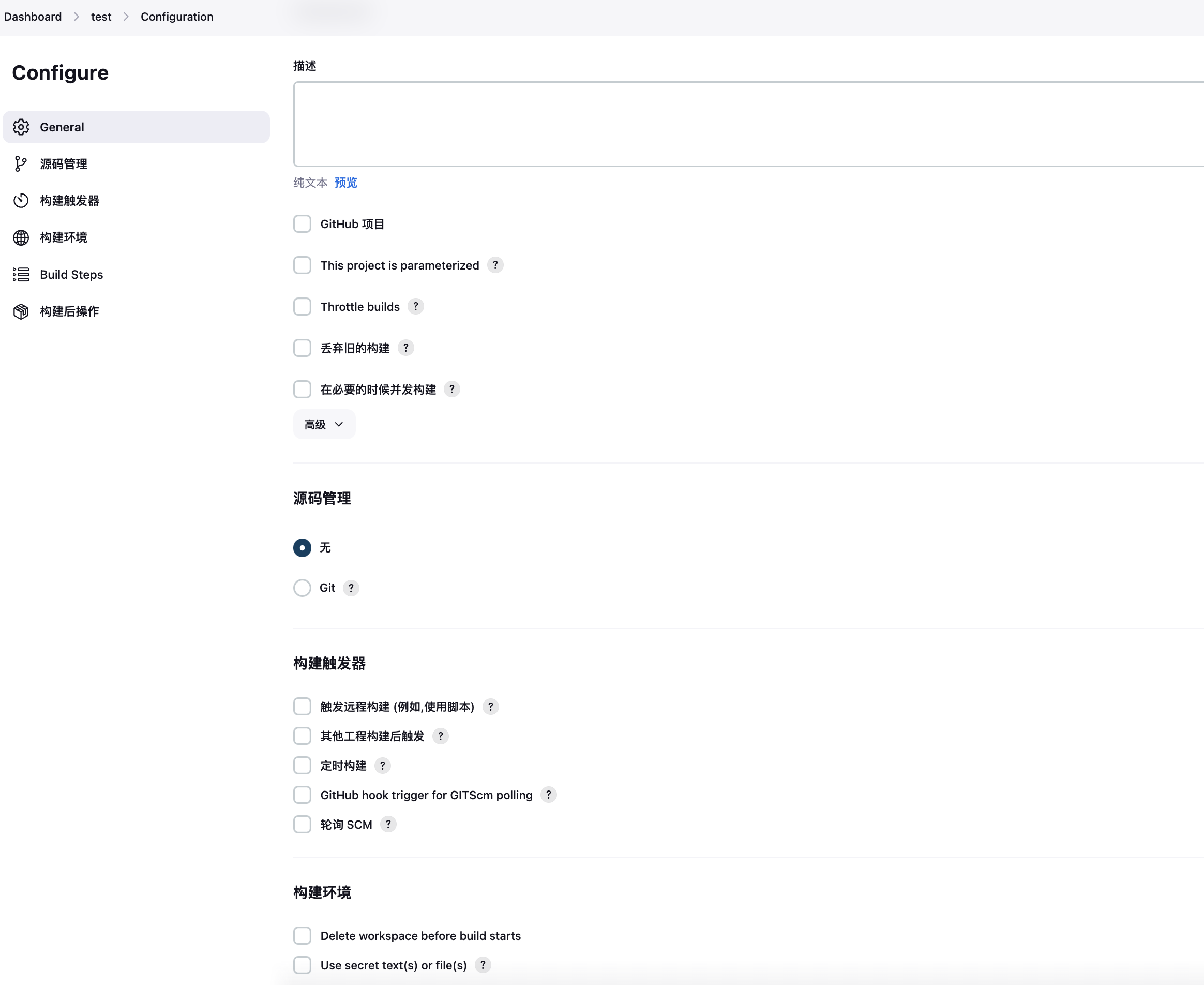
接着就如同填写表单信息,一步步完成构建工作。
General
项目基本信息也就是对所打包项目的描述信息:
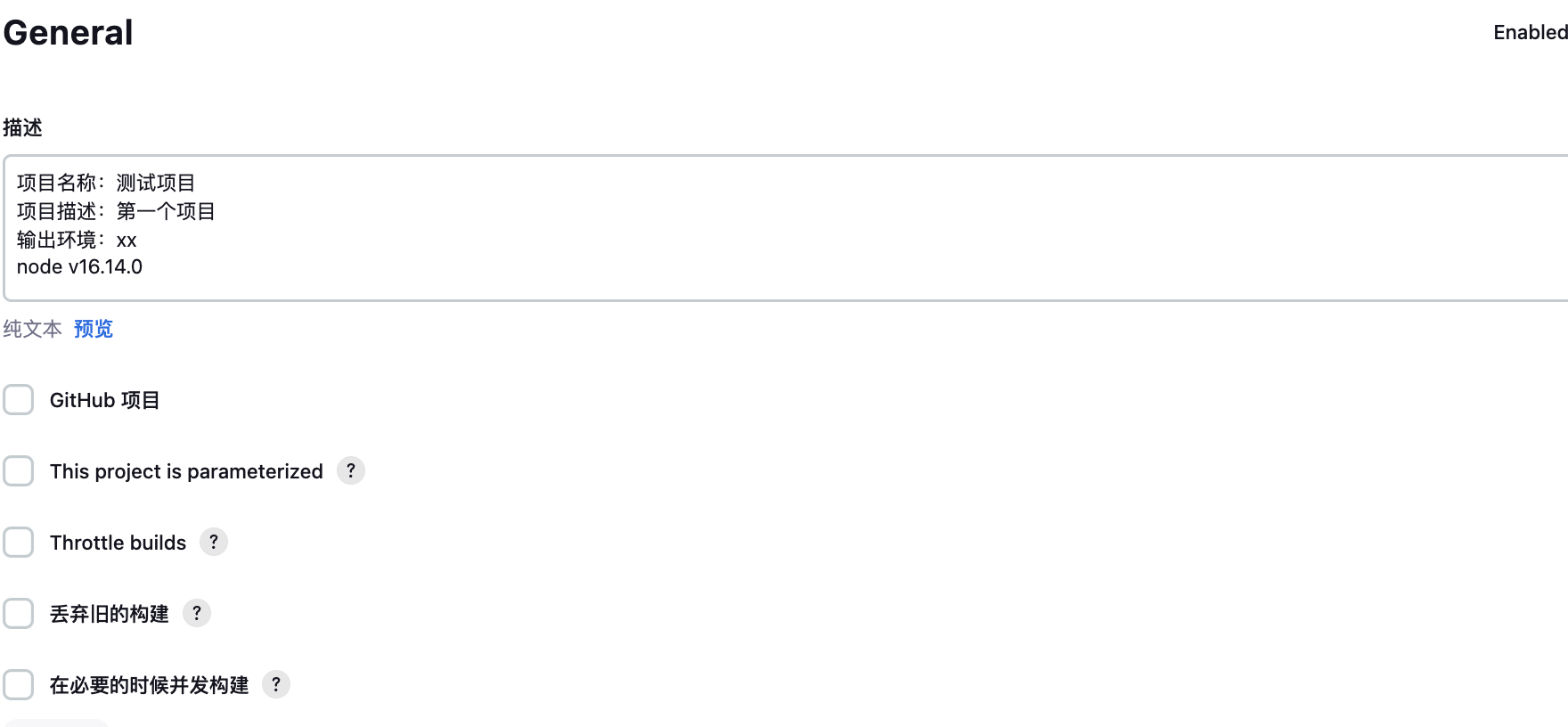
比如描述这里,可以写项目名称、描述、输出环境等等。
Discard old builds 丢弃旧的构建
可以理解为清初构建历史,Jenkins 每打包一次就会产生一个构建历史记录,在构建历史中可以看到从第一次到最新的构建信息,这会导致磁盘空间消耗。
点击配置名称或勾选,会自动展开配置项。这里我们可以设置保持构建的最大个数为5,则当前项目的构建历史记录只会保留最新的 5 个,并自动删除掉最老的构建。
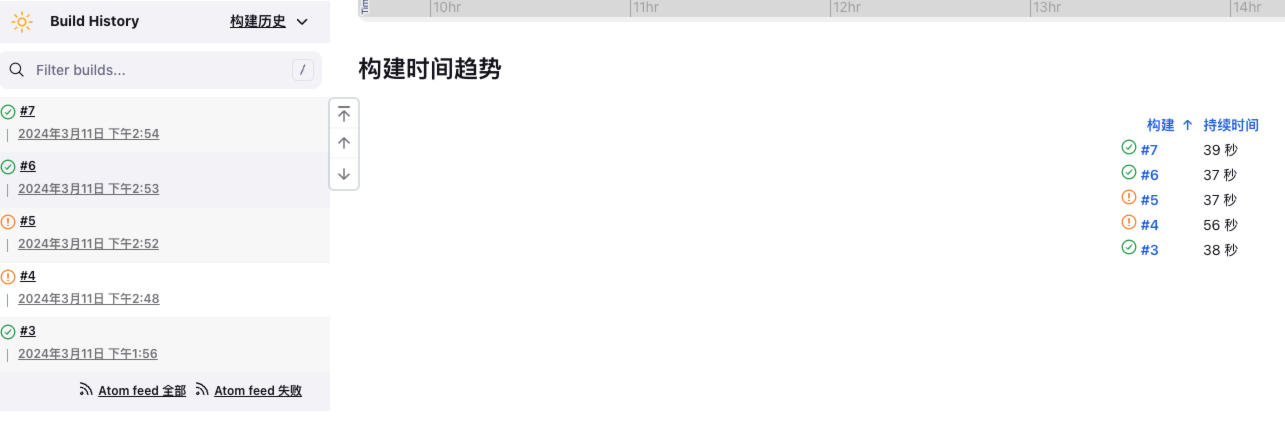
这个可以按照自己的需求来设置,比如保留 7 天的构建记录或保留最多 100 个构建记录。
Jenkins 的大多数配置都有 高级 选项,在高级选项中可以做更详细的配置。
This project is parameterized
可以理解为此构建后续过程可能用到的参数,可以是手动输入或选项等,如:git 分支、构建环境、特定的配置等等。通过这种方式,项目可以更加灵活和可配置,以适应不同的构建需求和环境。
默认有 8 种参数类型:
- Boolean Parameter: checkbox 选择,如果需要设置 true/false 值时,可以添加此参数类型
- Choice Parameter:选择,多个选项
- Credentials Parameter:账号证书等参数
- File Parameter:文件上传
- Multi-line String parameters:多行文本参数
- Password Parameter:密码参数
- Run Parameter:用于选择执行的 job
- String Parameter:单行文本参数
Git Parameter 需要在 系统管理 -> 插件管理 搜索 Git Parameter 插件进行安装,安装完成后重启才会有这个参数。
通过 添加参数 来设置后续会用到的参数,比如设置名称为 delopyTag 的 Git Parameter 参数来指定要构建的分支,设置名称为 DEPLOYPATH 的 Choice Parameter 参数来指定部署环境等等。
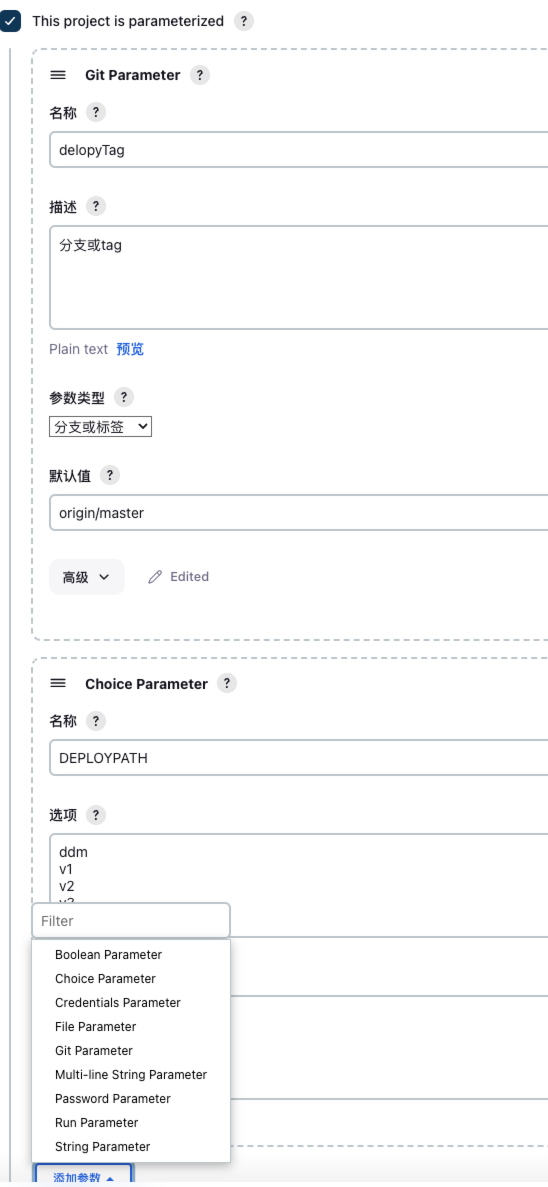
源码管理
Repositories
一般公司项目都是从 gitlab 上拉代码,首先设置 Repository URL,填写 git 仓库地址,比如:https://gitlab.com/xxx/xxx.git
填写完后会报错如下:
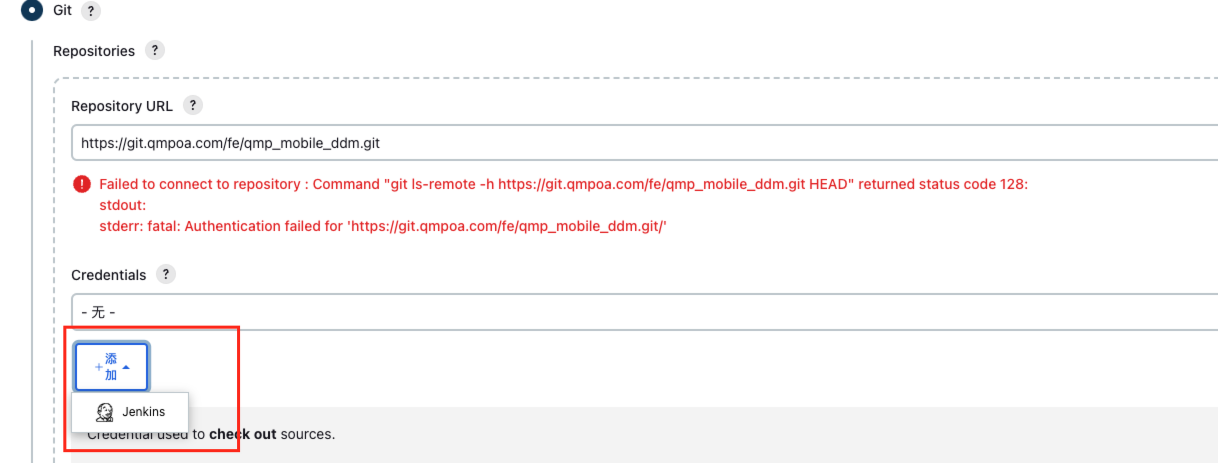
可以通过添加 Credentials 凭证解决,在 Jenkins 中,Git 的 Credentials 是用于访问 Git 仓库的认证信息,这些凭据可以是用户名和密码、SSH 密钥或其他认证机制,以确保 Jenkins 能够安全的与 Git 仓库进行交互,即构建过程中自动拉取代码、执行构建任务等。
方式一:在当前页面填写帐号、密码
选择添加 -> Jenkins -> 填写 git 用户名、密码等信息生成一个新的 Credentials,然后重新选择我们刚刚添加的 Credentials,报错信息自动消失
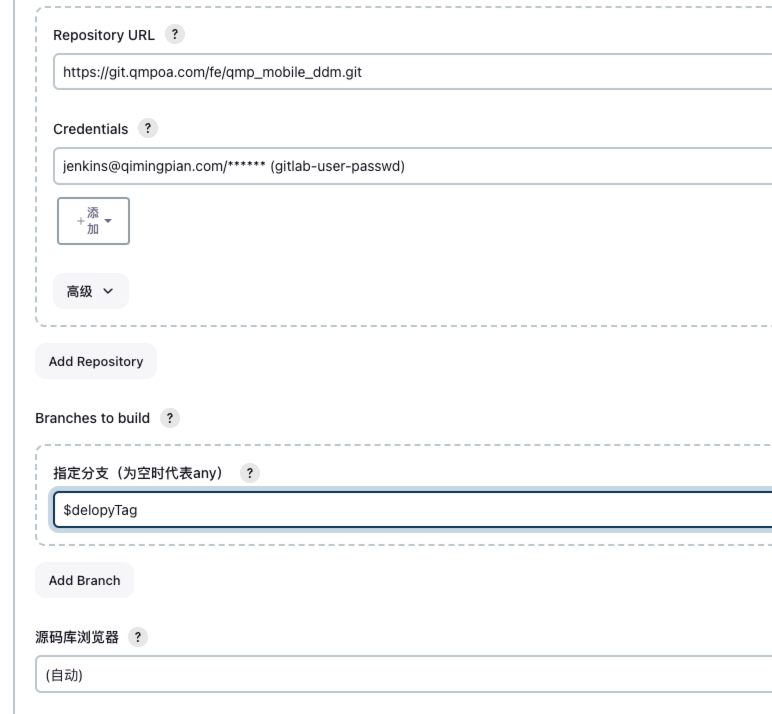
这样添加会有一个问题,就是如果有多个项目时,每次都需要手动填写 Git 账户和密码信息。
方式二:Jenkins 全局凭证设置
在 Global Credentials 中设置全局的凭证。

然后在项目中配置时可以直接选择我们刚刚添加的 Credentials,报错信息自动消失。
Branches to build
这里构建的分支,可以设置为我们上面设置的 delopyTag 参数,即用户自己选择的分支进行构建。
构建触发器
特定情况下出发构建,如定时触发、代码提交或合并时触发、其他任务完成时触发等。
如果没有特殊的要求时,这一步完全可以不用设置,在需要构建时我们只需要手动点击开始构建即可。
构建环境
构建环境是在构建开始之前的准备工作,如清除上次构建、指定构建工具、设置 JDK 、Node 版本、生成版本号等。
Provide Node & npm bin/folder to PATH
默认是没有这一项的,但前端部署需要 Node 环境支持,所以需要在 系统管理 -> 插件管理 搜索 nodejs 插件进行安装,安装完成后重启才会展示这项配置。
但此时还是不能选择的,需要在 系统管理 -> 全局工具配置 中先安装 NodeJs,根据不同环境配置,可同时安装多个 NodeJs 版本。
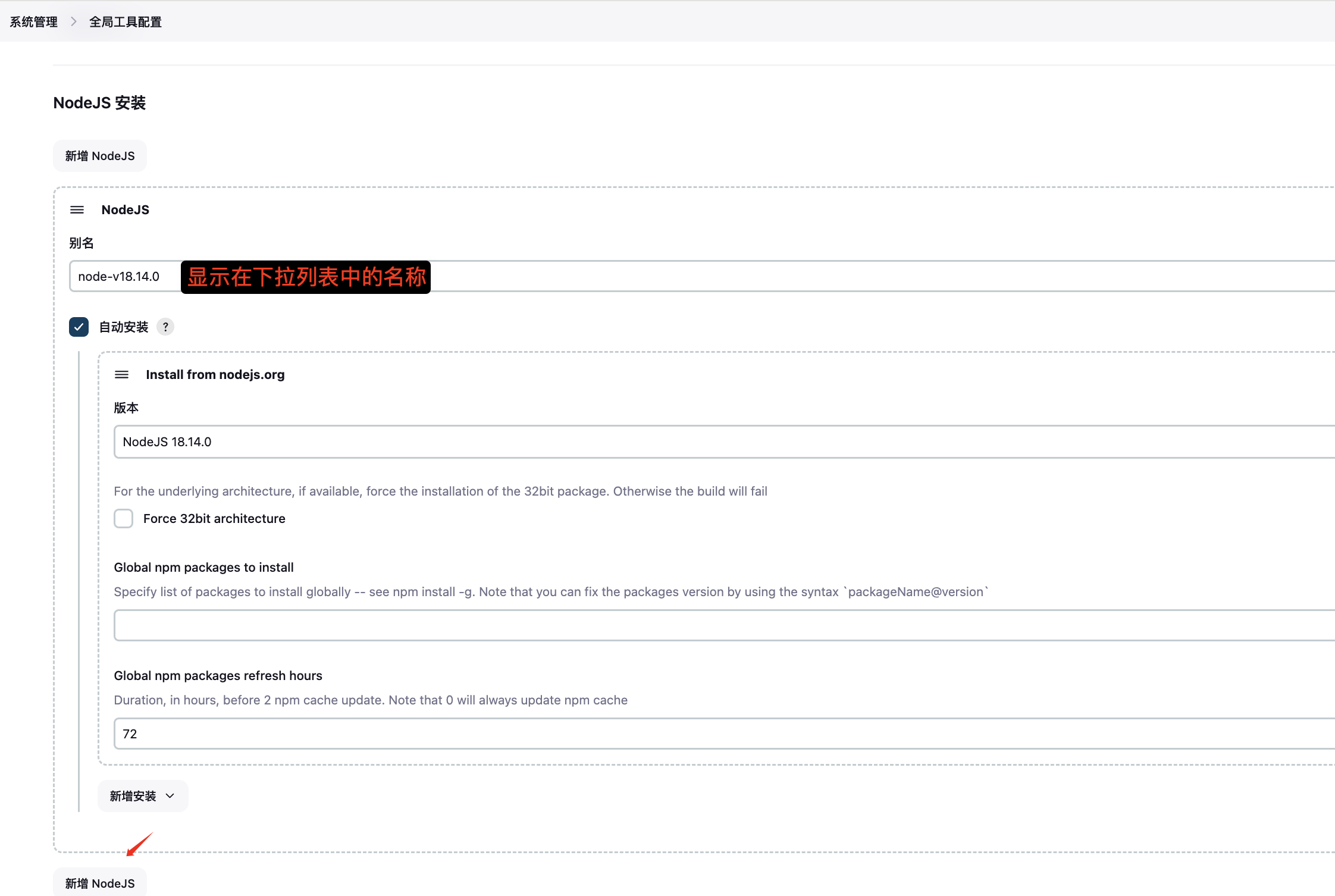
之后在 Provide Node 处才有可供选择的 Node 环境。
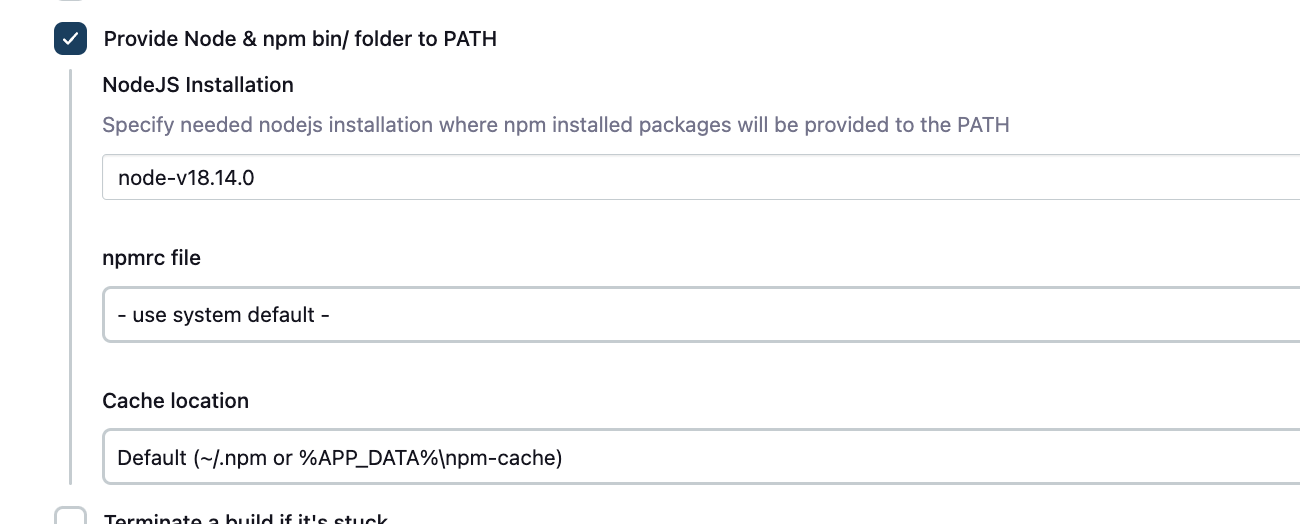
Create a formatted version number
这个就是我用来解决了一开始问题的配置项,也就是把每次打包的结果上传到 OSS 服务器上时生成一个新的版本号,在 Electron 项目中通过对比版本号,自动更新对应的 hybrid 包,领导都爱上我了 😜。
首先需要安装插件 Version Number Plugin,在 系统管理 -> 插件管理 中搜索安装,然后重启 Jenkins 即可
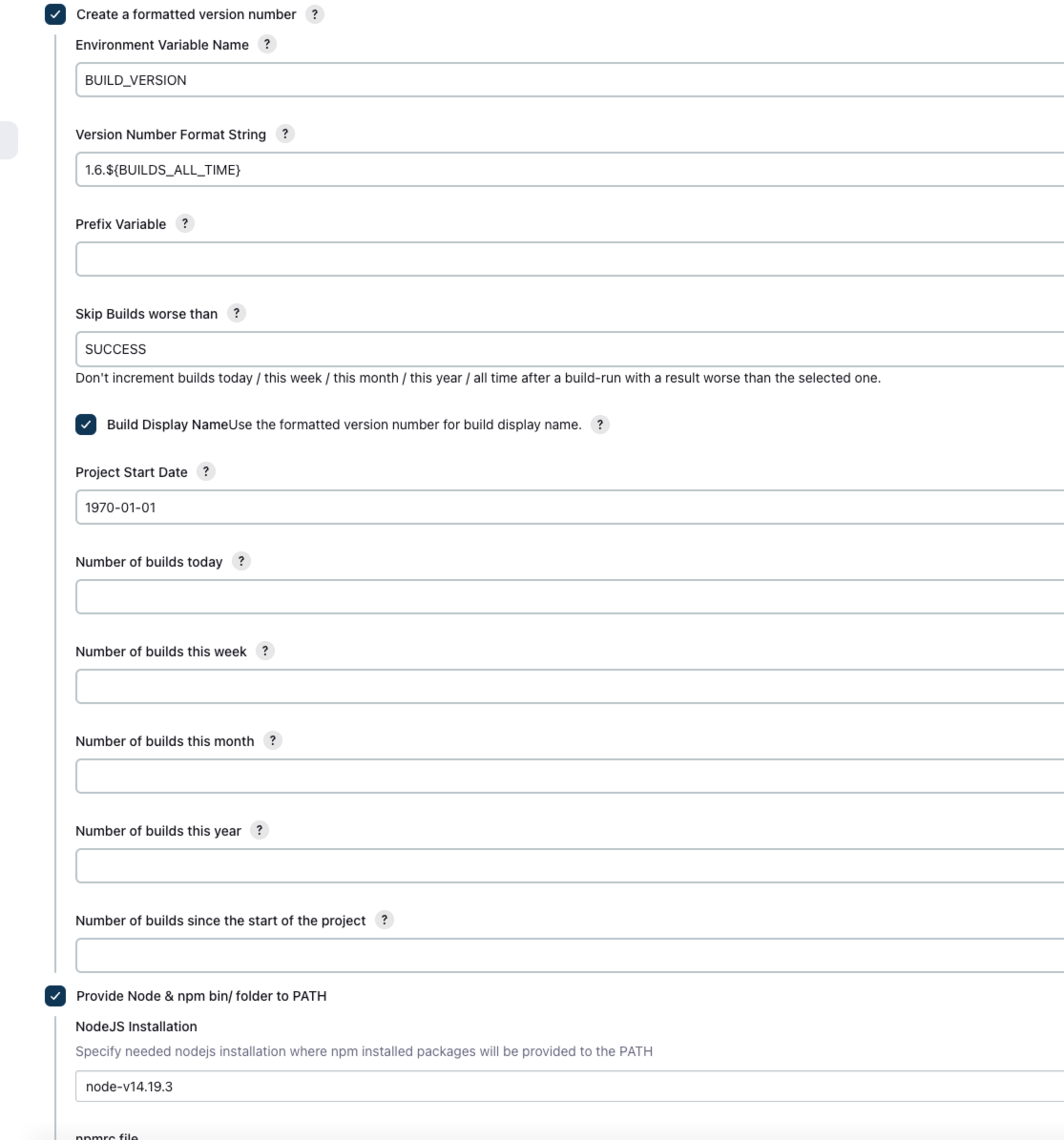
Environment Variable Name
类似于第一步的构建参数,可以在其他地方使用。
Version Number Format String
用于设置版本号的格式,如
1.x.x,Jenkins 提供了许多内置的环境变量:BUILD_DAY:生成的日期
BUILD_WEEK:生成年份中的一周
BUILD_MONTH:生成的月份
BUILD_YEAR:生成的年份
BUILDS_TAY:在此日历日期完成的生成数
BUILDS_THIS_WEEK:此日历周内完成的生成数
BUILDS_THIS_MONTH:此日历月内完成的生成数
BUILDS_THIS_YEAR:此日历年中完成的生成数
BUILDS_ALL_TIME:自项目开始以来完成的生成数
勾选 Build Display Name Use the formatted version number for build display name 后
此时每次构建后就会生成一个个版本号:
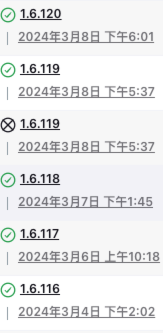
把这个参数传递到后续的 OSS 上传的 Shell 脚本中即可。
如果想要重置版本号,只要设置Number of builds since the start of the project为 0 即可,此时就会从 1.7.0 重新开始。
Build Steps
这是最为重要的环节,主要用于定义整个构建过程的具体任务和操作,包括执行脚本、编译代码、打包应用等。
我们可以通过 Shell 脚本来完成前端项目常见的操作:安装依赖、打包、压缩、上传到 OSS 等。
点击 增加构建步骤 -> Execute shell,在上方输入 shell 脚本,常见的如下:
#环境变量
echo $PATH
#node版本号
node -v
#npm版本号
npm -v
#进入jenkins workspace的项目目录
echo ${WORKSPACE}
cd ${WORKSPACE}
#下载依赖包
yarn
#开始打包
yarn run build
#进入到打包目录
cd dist
#删除上次打包生成的压缩文件
rm -rf *.tar.gz
#上传oss,如果没有需要可删除此段代码
ossurl="xxx"
curl "xxx" > RELEASES.json
node deploy-oss.cjs -- accessKeyId=$OSS_KEY accessKeySecret=$OSS_SECRET zipDir=tmp.zip ossUrl=xxx/v${BUILD_VERSION}.zip
node deploy-oss.cjs -- accessKeyId=$OSS_KEY accessKeySecret=$OSS_SECRET zipDir=RELEASES.json ossUrl=xxx/RELEASES.json
#把生成的项目打包成压缩包方便传输到远程服务器
tar -zcvf `date +%Y%m%d%H%M%S`.tar.gz *
#回到上层工作目录
cd ../
构建后操作
通过上面的构建步骤,我们已经完成了项目的打包,此时我们需要执行一些后续操作,如部署应用、发送通知、触发其他 Job等操作。
Send build artifacts over SSH
通过 Send build artifacts over SSH,我们可以将构建好的产物(一般是压缩后的文件)通过 ssh 发送到指定的服务器上用于部署,比如 Jenkins 服务器是 10.10,需要将压缩文件发送到 10.11 服务器进行部署,需要以下步骤:
安装插件
在
系统管理 -> 插件管理中搜索插件Publish over SSH安装,用于处理文件上传工作;配置服务器信息
在
系统管理 -> System中搜索Publish over SSH进行配置。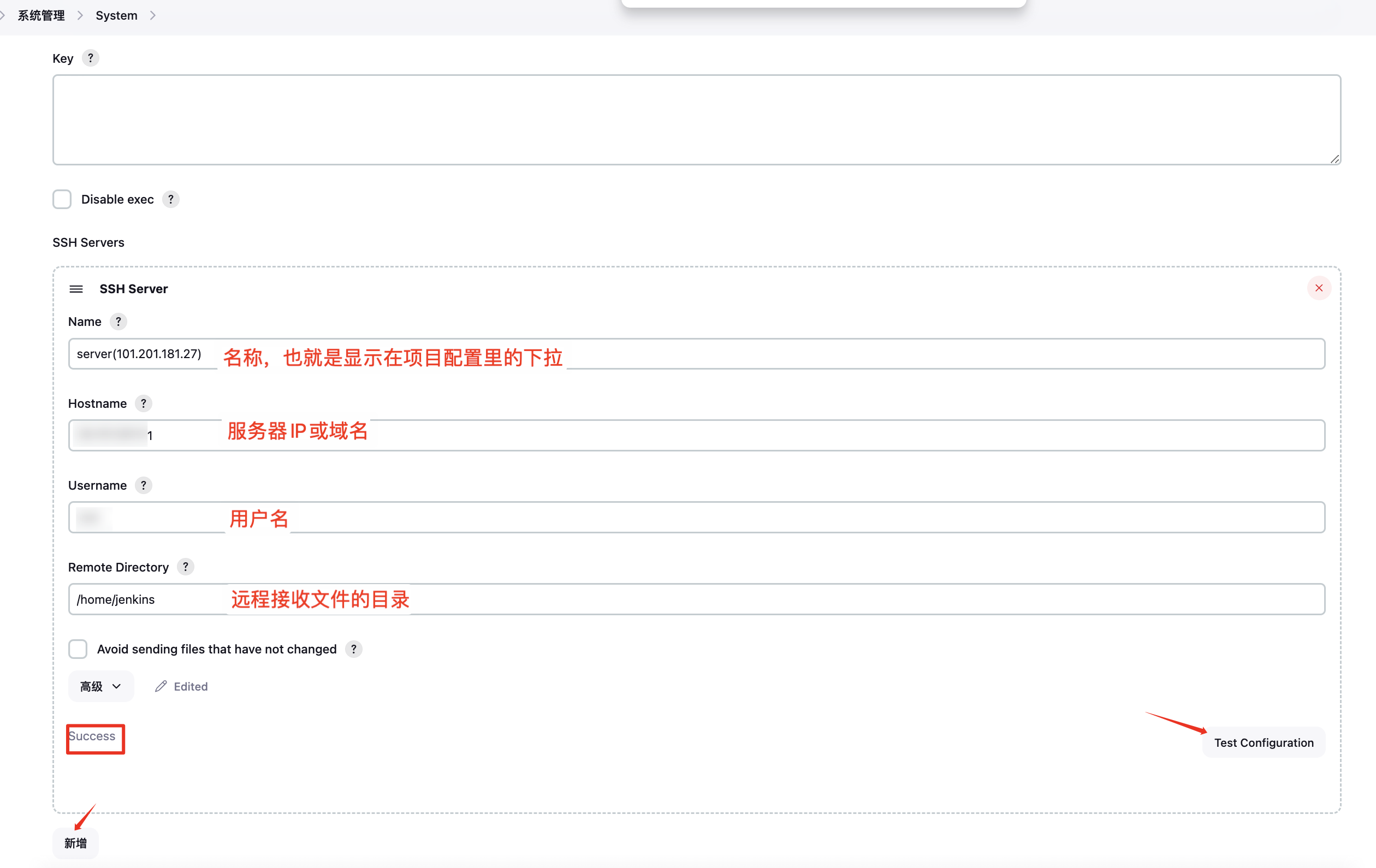
需要填写用户名、密码、服务器地址等信息,完成后点击
Test Configuration,如果配置正确,会显示Success,否则会出现报错信息。这里有两种方式连接远程服务器,第一种是密码方式,输入服务器账户密码等信息即可;
第二种是秘钥方式,在服务器生成密钥文件,并且将私钥全部拷贝,记住是全部,要携带起止标志-----BEGIN RSA PRIVATE KEY-----或-----END RSA PRIVATE KEY----,粘贴在
高级 -> key即可。此处的
Remote Directory是远程服务器接收 Jenkins 打包产物的目录,必须在对应的服务器手动创建目录,如/home/jenkins。项目配置
选择需要上传的服务器,接着设置需要传输的文件,执行脚本,移动文件到对应的目录。
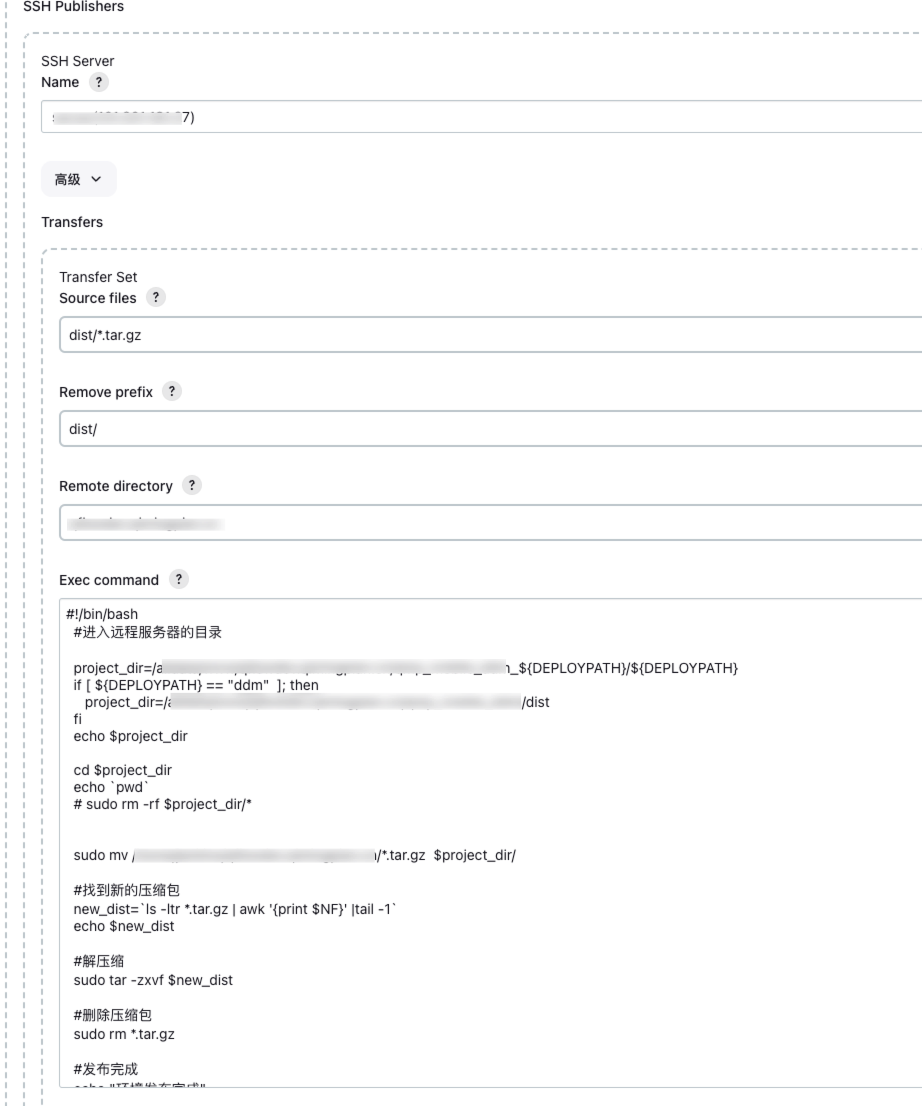
Transfer Set 参数配置
Source files:需要传输的文件,也就是通过上一步 Build Steps 后生成的压缩文件,这个路径是相对于“工作空间”的路径,即只需要输入dist/*.tar.gz即可Remove prefix:删除传输文件指定的前缀,如Source files设置为dist/*.tar.gz,此时设置Remove prefix为/dist,移除前缀,只传输*.tar.gz文件;如果不设置酒会传输dist/*.tar.gz包含了 dist 整个目录,并且会自动在上传后的服务器中创建/dist这个路径。如果只需要传输压缩包,则移除前缀即可Remote directory:文件传输到远程服务器上的具体目录,会与 Publish over SSH 插件系统配置中的Remote directory进行拼接,如我们之前设置的目录是/home/jenkins,此处在写入qmp_pc_ddm,那么最终上传的路径为/home/jenkins/qmp_pc_ddm,与之前不同的是,如果此路径不存在时会自动创建,这样设置后,Jenkins 服务器构建后的产物会通过 ssh 上传到此目录,供下一步使用。Exec command文件传输完成后执行自定义 Shell 脚本,比如移动文件到指定目录、解压文件、启动服务等。
#!/bin/bash #进入远程服务器的目录 project_dir=/usr/local/nginx/qmp_pc_ddm/${DEPLOYPATH} cd $project_dir #移动压缩包 sudo mv /home/jenkins/qmp_pc_ddm/*.tar.gz . #找到新的压缩包 new_dist=`ls -ltr *.tar.gz | awk '{print $NF}' |tail -1` echo $new_dist #解压缩 sudo tar -zxvf $new_dist #删除压缩包 sudo rm *.tar.gz这一步可以使用之前定义的参数,如
${DEPLOYPATH},以及 Jenkins 提供的变量:如${WORKSPACE}来引用 Jenkins 的工作空间路径等。
Build other projects
添加 Build other projects,在项目构建成功后,触发相关联的应用开始打包。
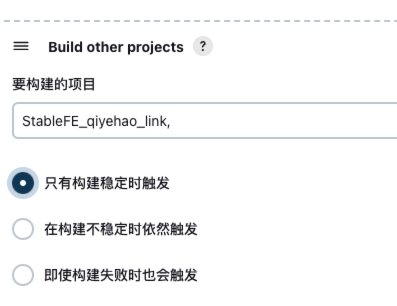
另外还可以配置企业微信通知、生成构建报告等工作。
此时,所有的配置都设置完成,我们点击保存配置,返回到构建页。
构建
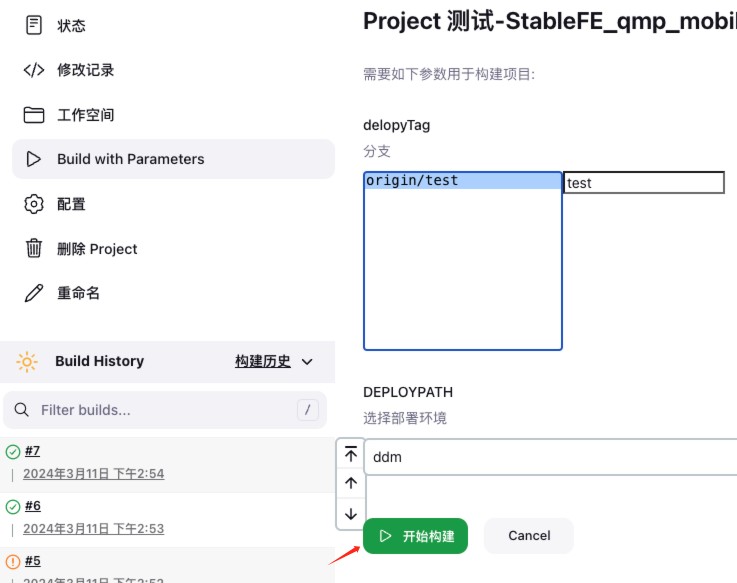
点击 Build with parameters 选择对应的分支和部署环境,点击开始构建
在控制台输出中,可以看到打包的详细过程,
可以看到我们在Build Steps中执行的 Shell 脚本的输出如下:
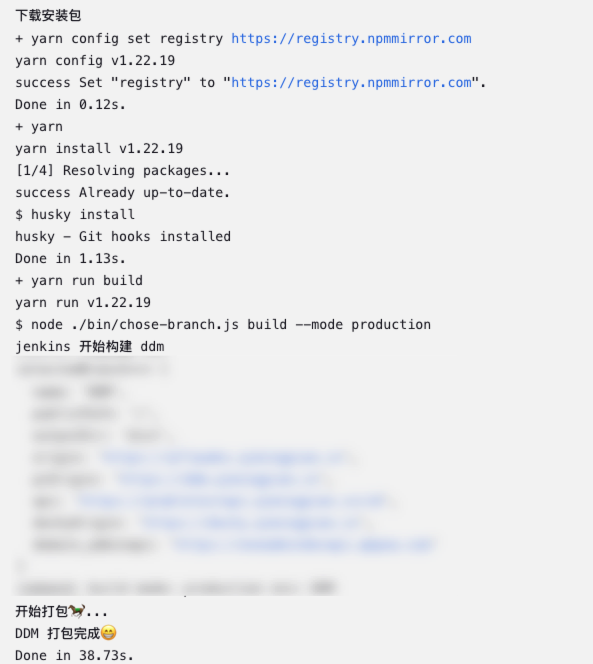
以及我们通过 Publish Over SSH 插件将构建产物传输的指定服务器的输出:
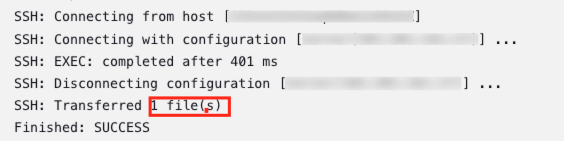
最终需要部署的服务器就有了以下文件:

Pipeline
对于简单的构建需求或新手用户来说,我们可以直接选择 FreeStyle project。而对于复杂的构建流程或需要更高灵活性和扩展性的场景来说,Pipeline 则更具优势。
通过 新建任务 -> 流水线 创建一个流水线项目。
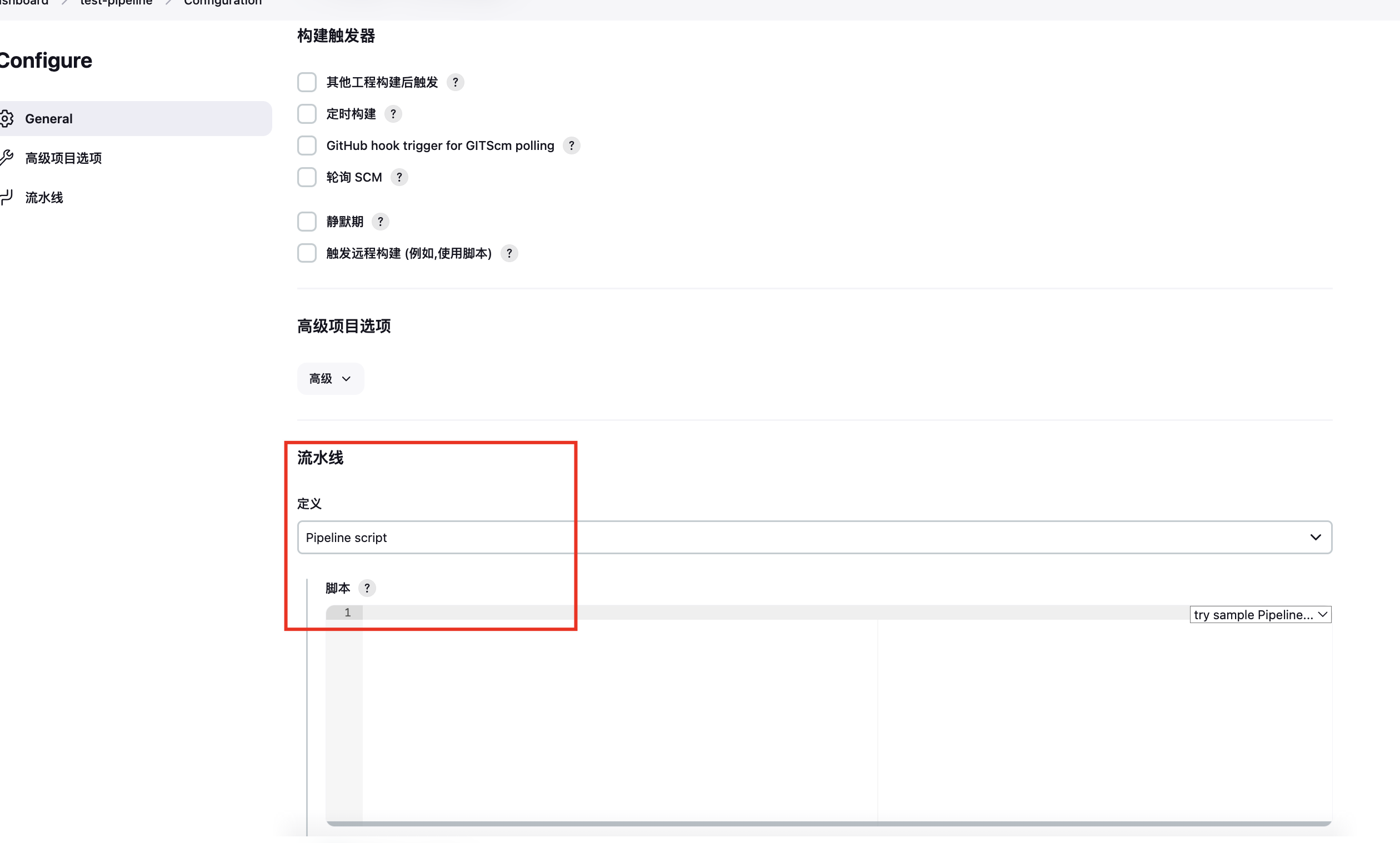
开始配置前请先阅读下流水线章节。
生成方式
首先,Jenkins 流水线是一套插件,在最开始的插件推荐安装时会自动安装,如果选择自定义安装时,需要手动安装这一套插件。
Jenkins 流水线的定义有两种方式:Pipeline script 和 Pipeline script from SCM。 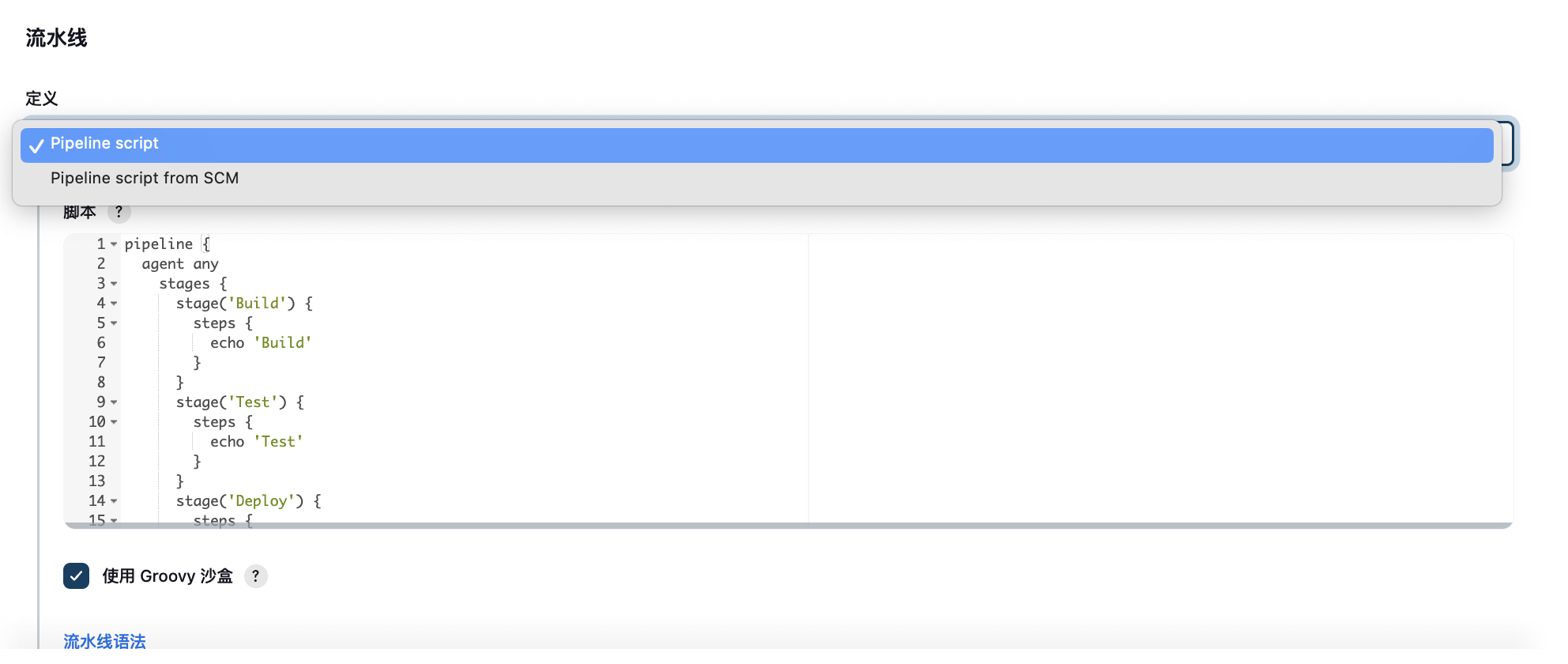
Pipeline script
Pipeline script 是直接在 Jenkins 页面的配置中写脚本,可直接定义和执行,比较直观。
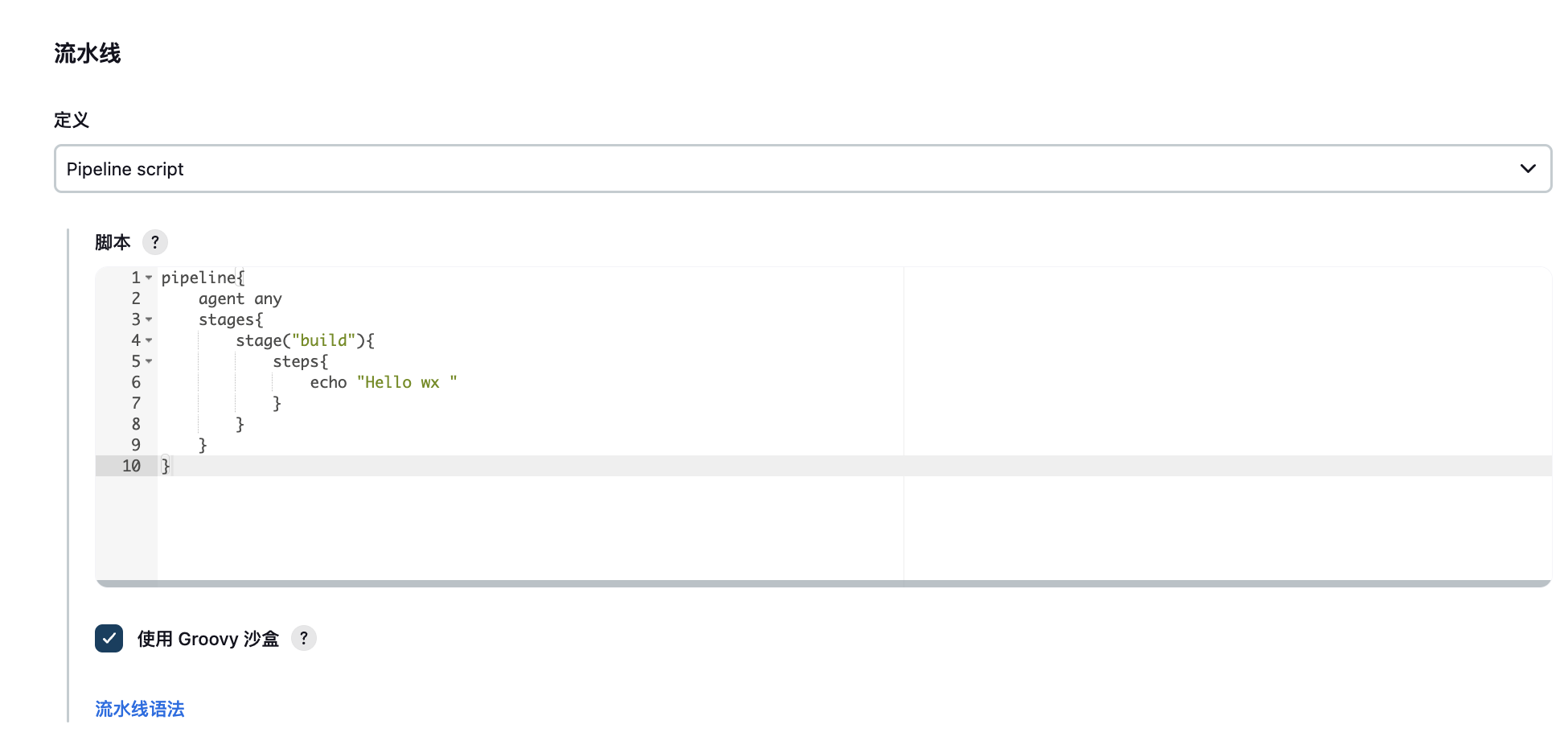
Pipeline script from SCM
Pipeline script from SCM 是将脚本文件和项目代码放在一起,即 Jenkinsfile,也可自定义名称。
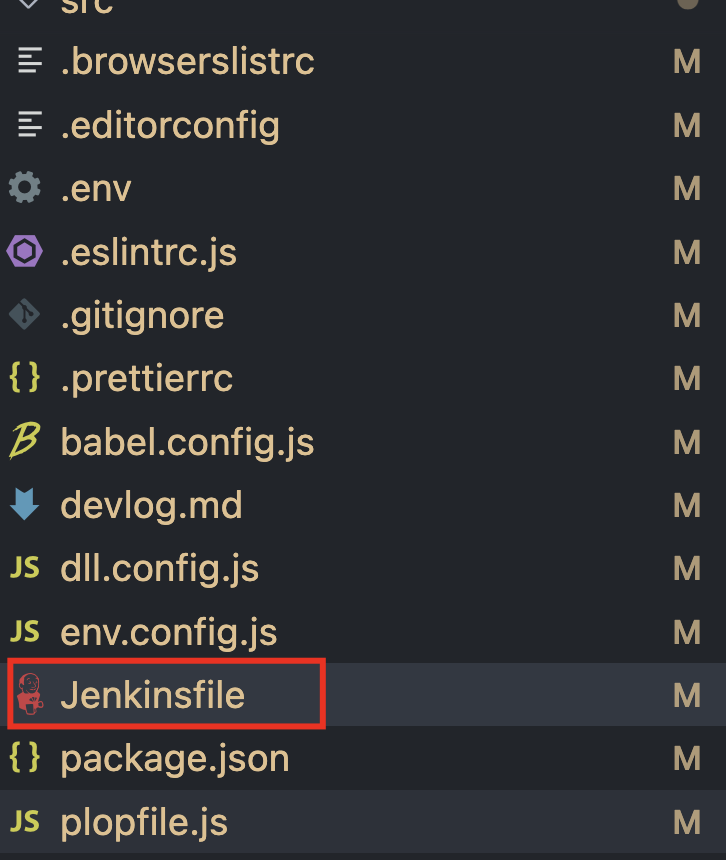
当 Jenkins 执行构建任务时,会从 git 中拉取该仓库到本地,然后读取 Jenkinsfile 的内容执行相应步骤,通常认为在 Jenkinsfile 中定义并检查源代码控制是最佳实践。
当选择 Pipeline script from SCM 后,需要设置 SCM 为 git,告诉 Jenkins 从指定的 Git 仓库中拉取包含 Pipeline 脚本的文件。
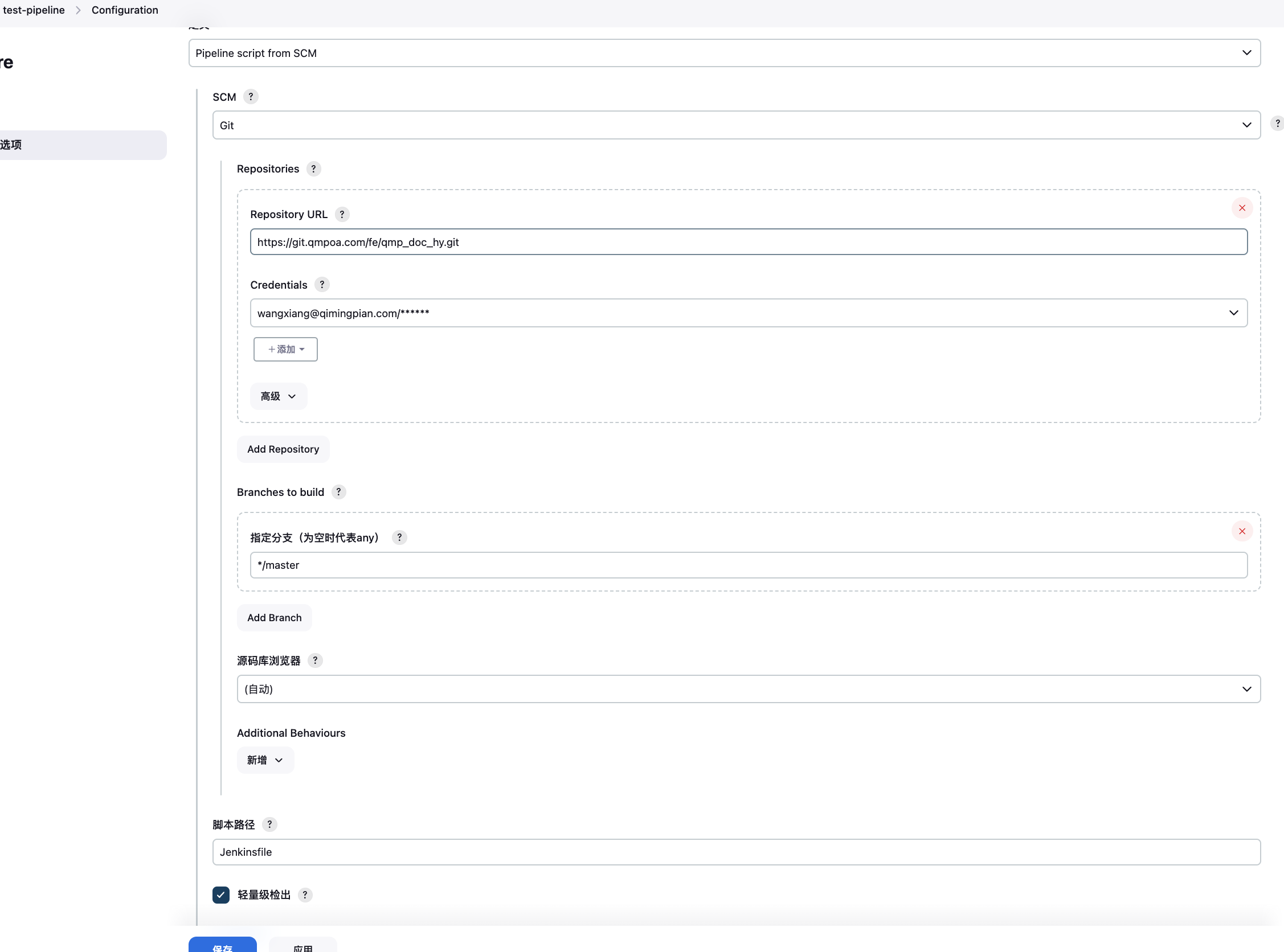
如果没有对应的文件时,任务会失败并发出报错信息。

重要概念
了解完上面的基础配置,我们先找一段示例代码,粘贴在项目的配置中:
pipeline {
agent any
stages {
stage('Build') {
steps {
echo 'Build'
}
}
stage('Test') {
steps {
echo 'Test'
}
}
stage('Deploy') {
steps {
echo 'Deploy'
}
}
}
}
看下它的输出结果:
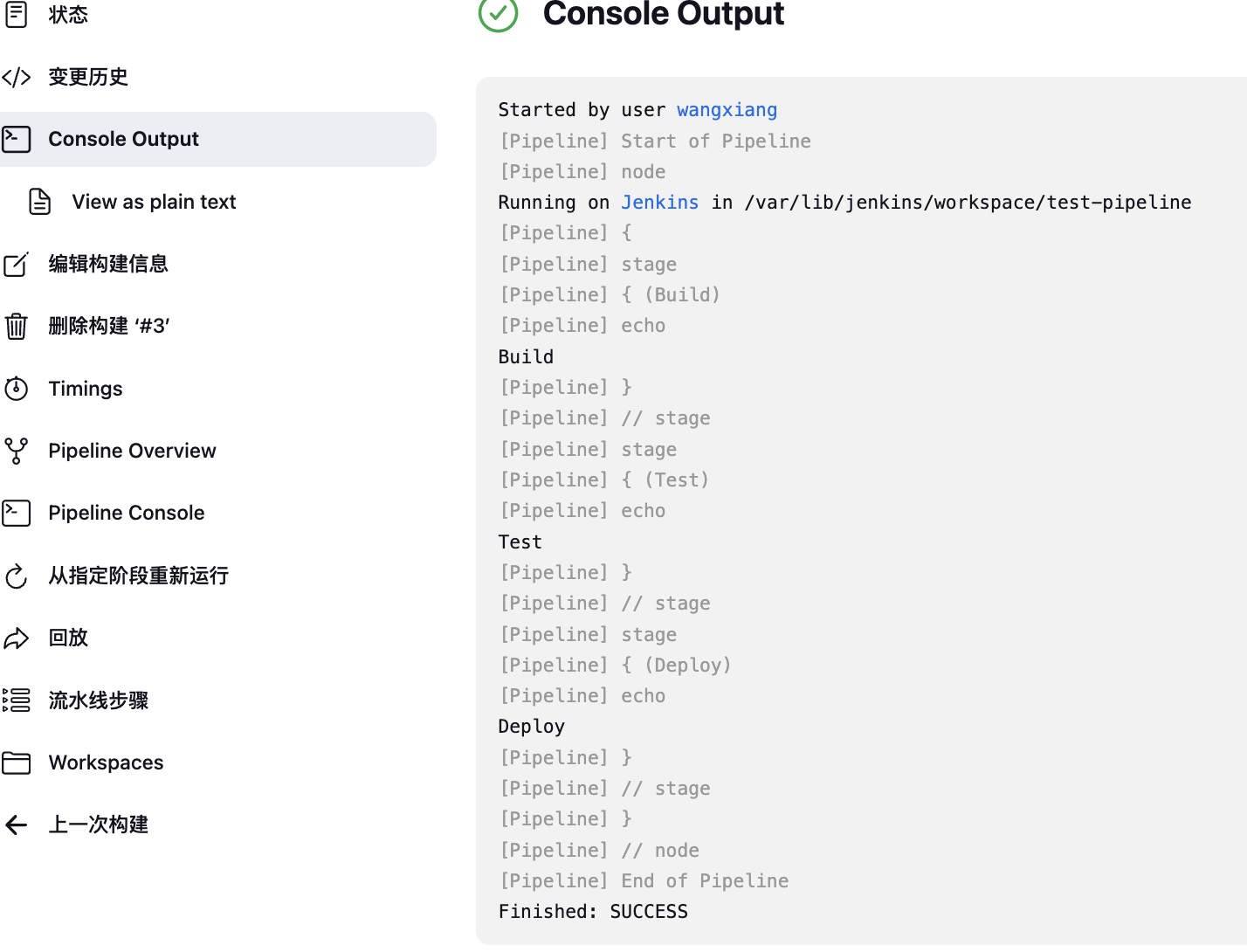
接着看一下上面语法中几个重要的概念。
流水线 pipline
定义了整个项目的构建过程, 包括:构建、测试和交付应用程序的阶段。
流水线顶层必须是一个 block,pipeline{},作为整个流水线的根节点,如下:
pipeline {
/* insert Declarative Pipeline here */
}
节点 agent
agent 用来指定在哪个代理节点上执行构建,即执行流水线,可以设置为 any,表示 Jenkins 可以在任何可用的代理节点上执行构建任务。
但一般在实际项目中,为了满足更复杂的构建需求,提高构建效率和资源利用率,以及确保构建环境的一致性,会根据项目的具体需求和资源情况,设置不同的代理节点来执行流水线。
如:
pipeline {
agent {
node {
label 'slave_2_34'
}
}
...
}
可以通过 系统管理 -> 节点列表 增加节点,可以看到默认有一个 master 节点,主要负责协调和管理整个 Jenkins 系统的运行,包括任务的调度、代理节点的管理、插件的安装和配置等。

阶段 stage
定义流水线的执行过程,如:Build、Test 和 Deploy,可以在可视化的查看目前的状态/进展。
注意:参数可以传入任何内容。不一定非得 Build、Test,也可以传入 打包、测试,与红框内的几个阶段名对应。
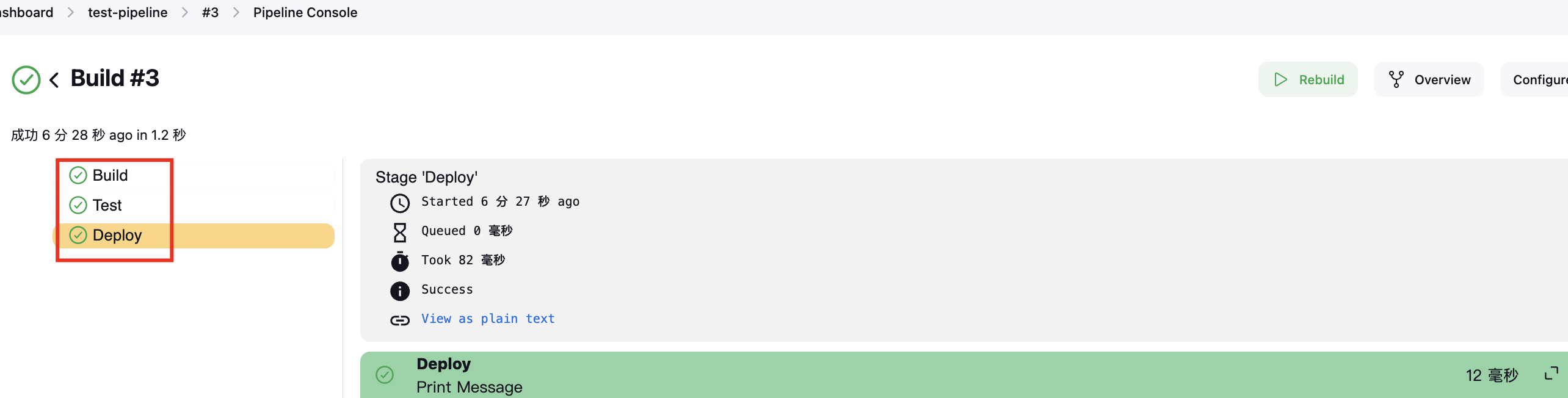
步骤 steps
执行某阶段具体的步骤。
语法
了解上述概念后,我们仅仅只能看懂一个 Pipeline script 脚本,但距离真正的动手写还有点距离,此时就需要来了解下流水线语法。
我将上面通过 Freestyle project 的脚本翻译成 Pipeline script 的语法:
pipeline {
agent any
triggers {
gitlab(triggerOnPush: true, triggerOnMergeRequest: true, branchFilterType: 'All')
}
parameters {
gitParameter branchFilter: 'origin/(.*)', defaultValue: 'master', name: 'delopyTag', type: 'PT_BRANCH'
}
stages {
stage('拉取代码') {
steps {
git branch: "${params.delopyTag}", credentialsId: 'xxx', url: 'https://xxx/fe/qmp_doc_hy.git'
}
}
stage('安装依赖') {
steps {
nodejs('node-v16.20.2') {
sh '''
#!/bin/bash
source /etc/profile
echo "下载安装包"
yarn config set registry https://registry.npmmirror.com
yarn
'''
}
sleep 5
}
}
stage('编译') {
steps {
sh '''
#!/bin/bash
source /etc/profile
yarn run build
sleep 5
if [ -d dist ];then
cd dist
rm -rf *.tar.gz
tar -zcvf `date +%Y%m%d%H%M%S`.tar.gz *
fi
'''
sleep 5
}
}
stage('解压') {
steps {
echo '解压'
sshPublisher(
publishers: [
sshPublisherDesc(
configName: 'server(101.201.181.27)',,
transfers: [
sshTransfer(
cleanRemote: false,
excludes: '',
execCommand: '''#!/bin/bash
#进入远程服务器的目录
project_dir=/usr/local/nginx/qmp_pc_ddm_${DEPLOYPATH}/${DEPLOYPATH}
if [ ${DEPLOYPATH} == "ddm" ]; then
project_dir=/usr/local/nginx/qmp_pc_ddm/dist
fi
cd $project_dir
sudo mv /home/jenkins/qmp_pc_ddm/*.tar.gz .
#找到新的压缩包
new_dist=`ls -ltr *.tar.gz | awk \'{print $NF}\' |tail -1`
#解压缩
sudo tar -zxvf $new_dist
#删除压缩包
sudo rm *.tar.gz
#发布完成
echo "环境发布完成"
''',
execTimeout: 120000,
flatten: false,
makeEmptyDirs: false,
noDefaultExcludes: false,
patternSeparator: '[, ]+',
remoteDirectory: 'qmp_pc_ddm',
remoteDirectorySDF: false,
removePrefix: 'dist/',
sourceFiles: 'dist/*.tar.gz'
)
],
usePromotionTimestamp: false,
useWorkspaceInPromotion: false,
verbose: false
)
]
)
}
}
}
post {
success {
echo 'success.'
deleteDir()
}
}
}
接下来,我们一起来解读下这个文件。
首先,所有的指令都是包裹在 pipeline{} 块中,
agent
enkins 可以在任何可用的代理节点上执行构建任务。
environment
用于定义环境变量,它们会保存为 Groovy 变量和 Shell 环境变量:定义流水线中的所有步骤可用的环境变量 temPath,在后续可通过 $tmpPath 来使用;
环境变量可以在全局定义,也可在 stage 里单独定义,全局定义的在整个生命周期里可以使用,在 stage 里定义的环境变量只能在当前步骤使用。
Jenkins 有一些内置变量也可以通过 env 获取(env 也可以读取用户自己定义的环境变量)。
steps {
echo "Running ${env.BUILD_ID} on ${env.JENKINS_URL}"
}
这些变量都是 String 类型,常见的内置变量有:
- BUILD_NUMBER:Jenkins 构建序号;
- BUILD_TAG:比如 jenkins-${JOB_NAME}-${BUILD_NUMBER};
- BUILD_URL:Jenkins 某次构建的链接;
- NODE_NAME:当前构建使用的机器
parameters
定义流水线中可以接收的参数,如上面脚本中的 gitParameter,只有安装了 Git Parameters 插件后才能使用,name 设置为delopyTag,在后续可通过 ${params.delopyTag} 来使用;
还有以下参数类型可供添加:
parameters {
booleanParam(name: 'isOSS', defaultValue: true, description: '是否上传OSS')
choice(name: 'select', choices: ['A', 'B', 'C'], description: '选择')
string(name: 'temp', defaultValue: '/temp', description: '默认路径')
text(name: 'showText', defaultValue: 'Hello\nWorld', description: '')
password(name: 'Password', defaultValue: '123', description: '')
}
triggers
定义了流水线被重新触发的自动化方法,上面的配置是:当 Git 仓库有新的 push 操作时触发构建
stages 阶段
阶段一:拉取代码
git:拉取代码,参数
branch为分支名,我们使用上面定义的${params.delopyTag},credentialsId以及url,如果不知道怎么填,可以在流水线语法 -> 片段生成器中填写对应信息后,自动生成,如下: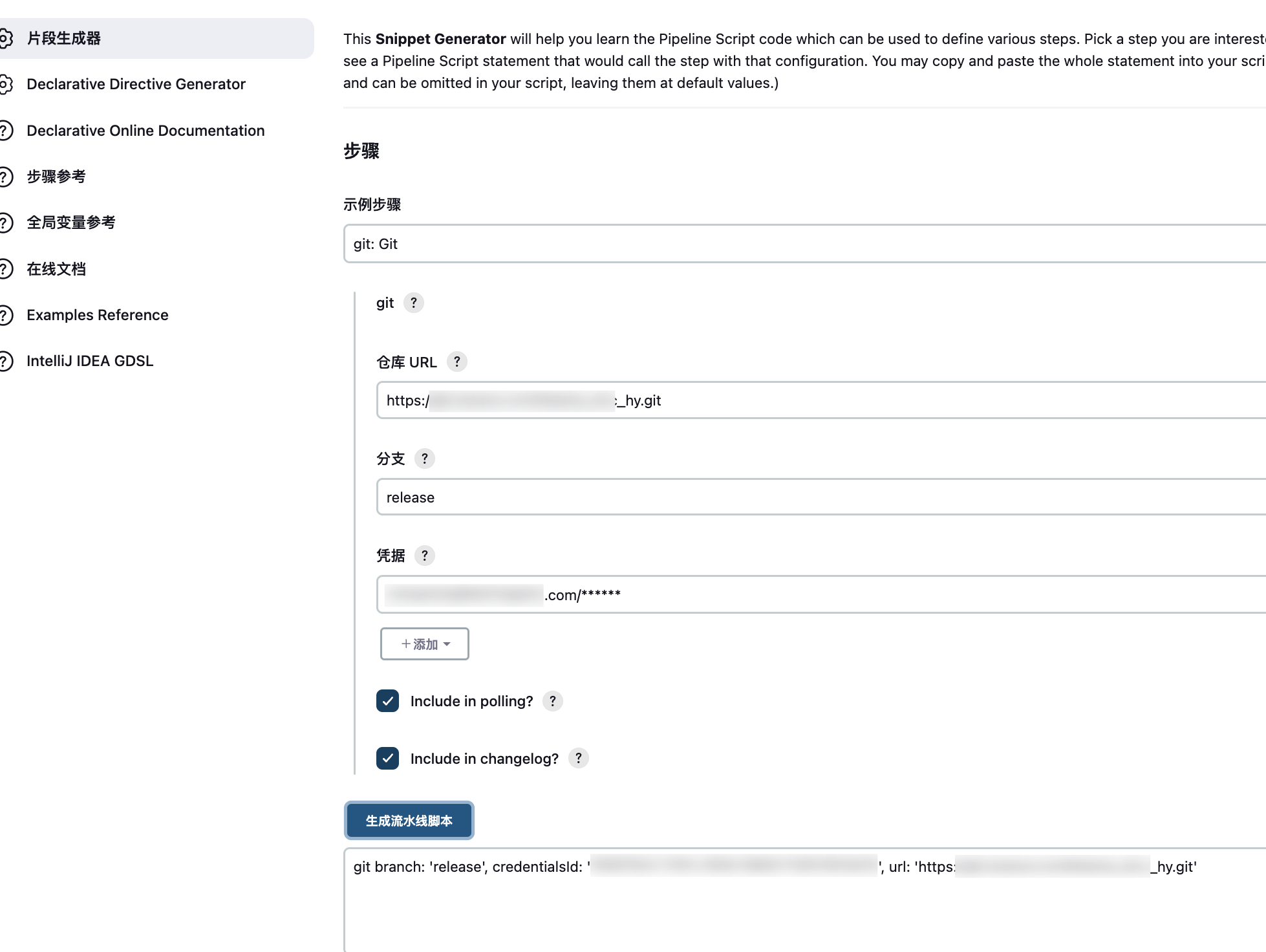
再复制到此处即可。
阶段二:安装依赖
在
steps中,sh是 Jenkins pipeline 的语法,通过它来执行 shell 脚本。#!/bin/bash表示使用 bash 脚本;source /etc/profile用于将指定文件中的环境变量和函数导入当前 shell。执行
yarn安装依赖。阶段三:编译
执行
yarn build打包,if [ -d dist ];是 shell 脚本中的语法,用于测试dist目录是否存在,通过脚本将打包产物打成一个压缩包。阶段四:解压
将上步骤生成的压缩包,通过
Publish over SSH发送到指定服务器的指定位置,执行 Shell 命令解压。不会写
Publish over SSH怎么办?同样,可以在流水线语法 -> 片段生成器中填写对应信息后,自动生成,如下: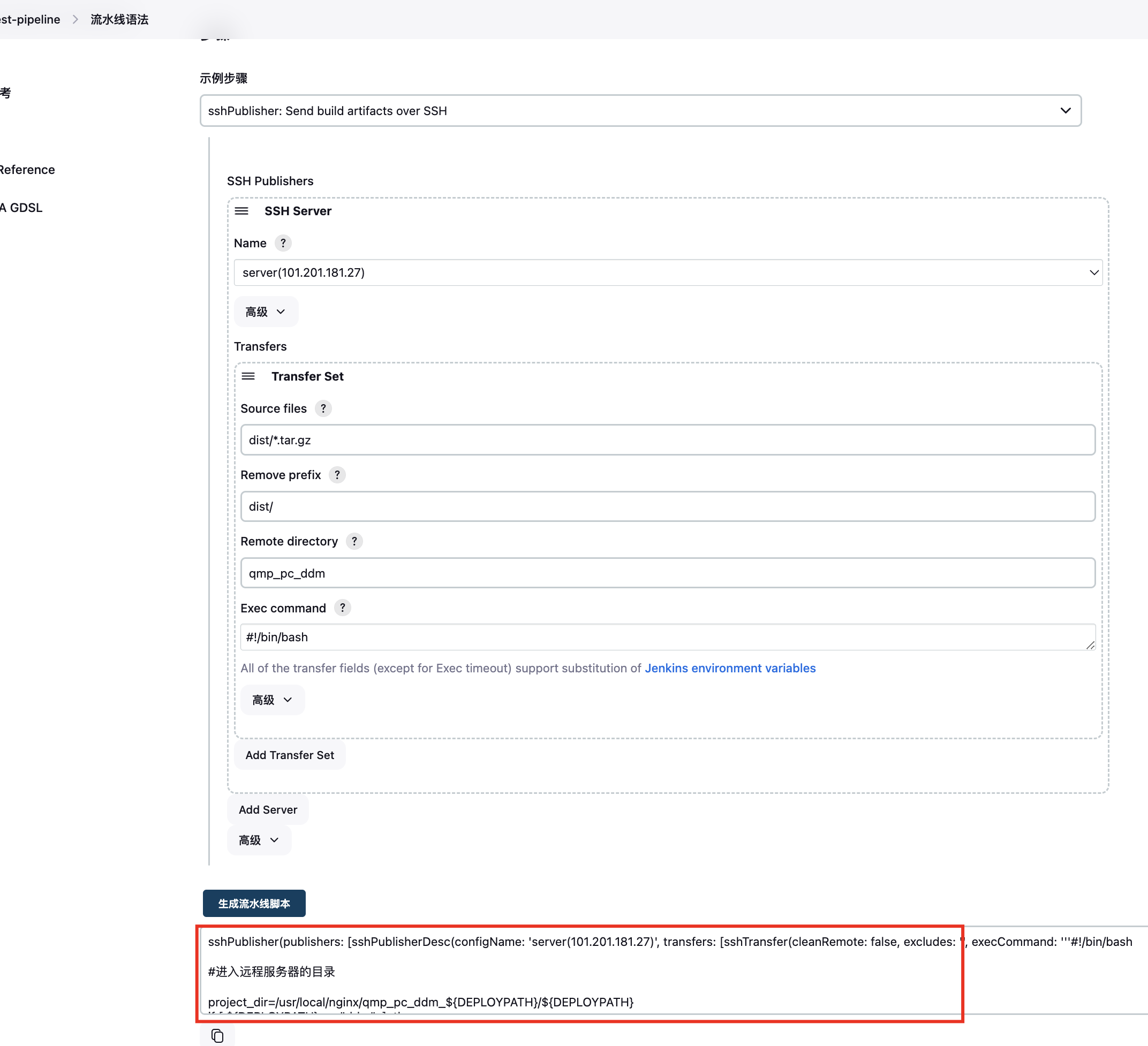
post
当流水线的完成状态为 success,输出 success。
deleteDir() 函数用于删除当前工作目录中的所有文件和子目录。这通常用于清理工作区,确保在下一次构建之前工作区是干净的,以避免由于残留文件或目录引起的潜在问题。
构建看看效果
可以直接通过 Console Output 查看控制台输出,当然在流水线项目中自然要通过流水线去查看了。
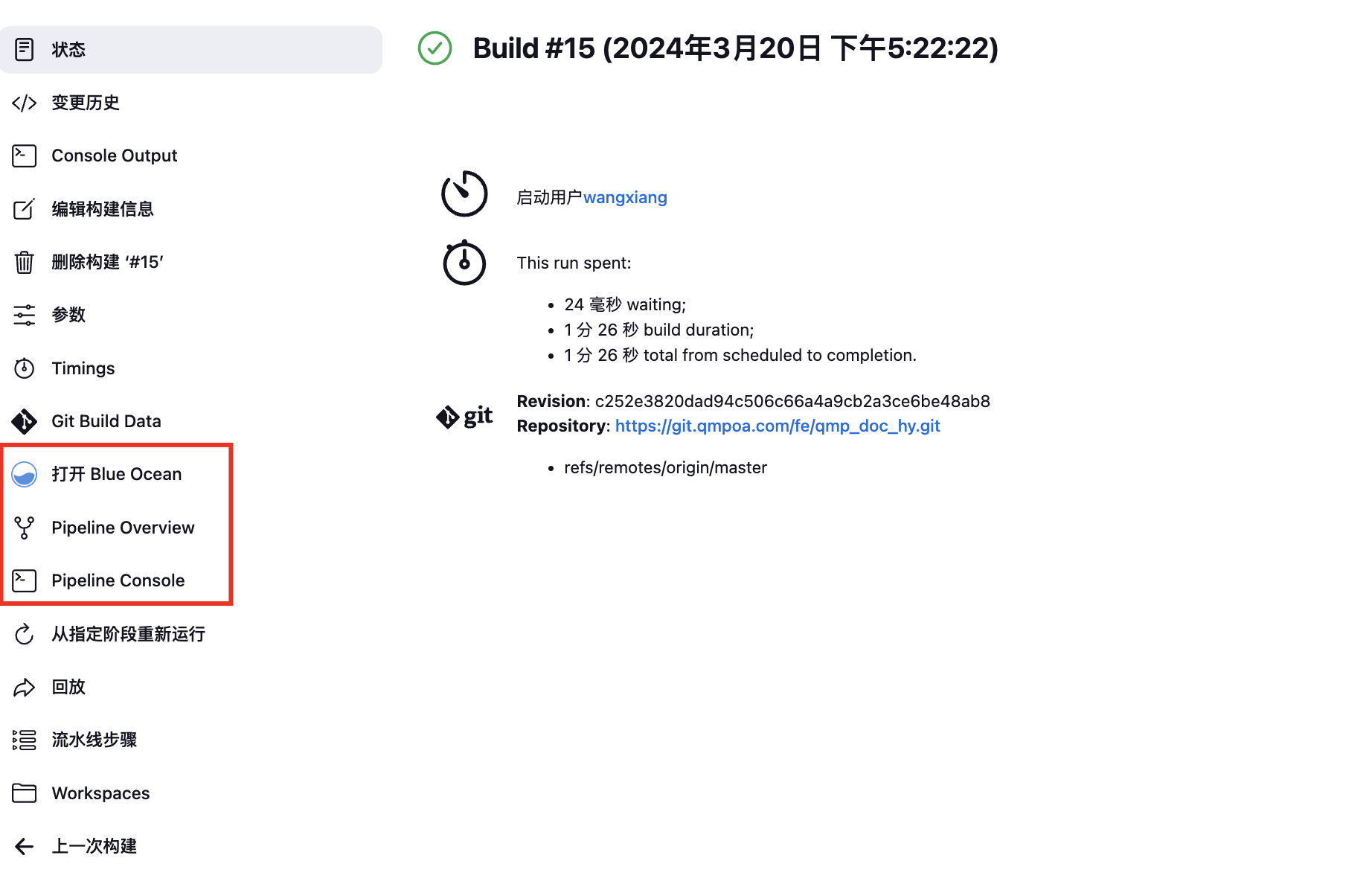
效果一
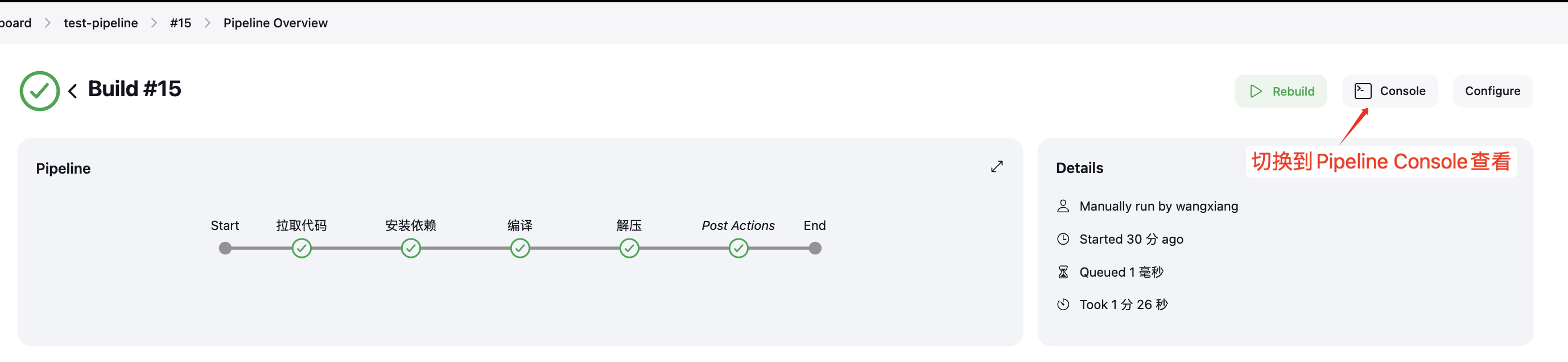
Pipeline Overview 中记录了每个步骤的执行情况、开始时间和耗时等信息,但是没有详细信息,详细信息就要在 Pipeline Console 中进行查看。
效果二
安装插件
Blue Ocean,相当于同时结合了 Pipeline Overview 和 Pipeline Console,可以同时看到每个步骤的执行情况等基本信息,以及构建过程中的详细信息。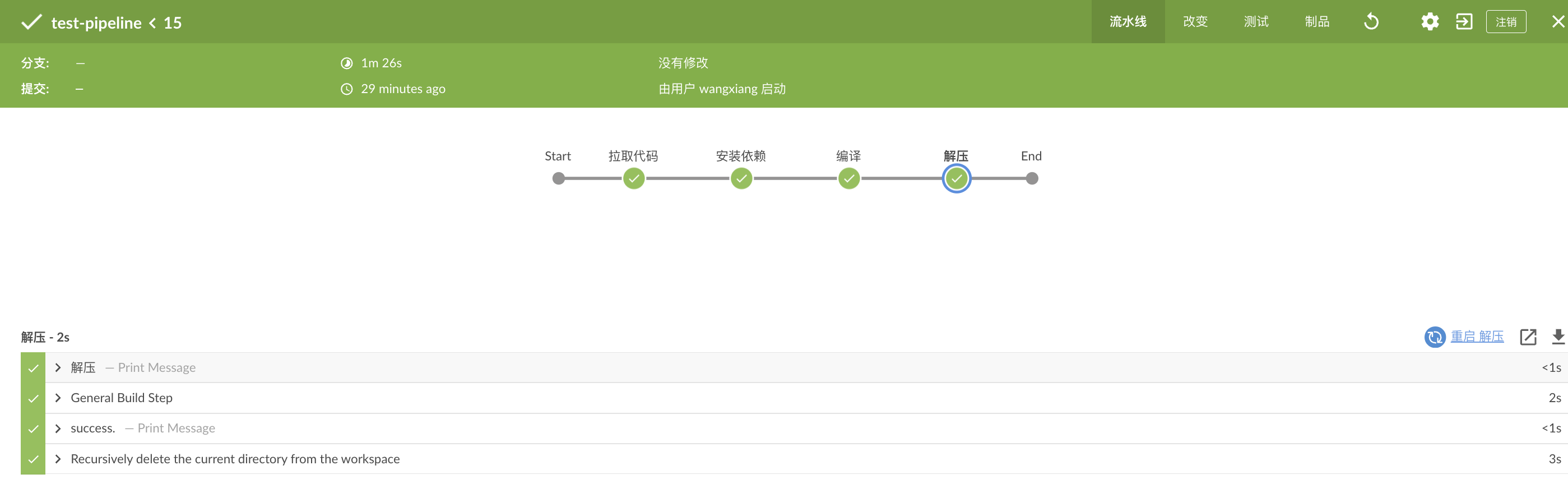
通过 Blue Ocean 也可以直接创建流水线,选择代码仓库,然后填写对应的字段,即可快速创建流水线项目,如创建 gitlab 仓库:
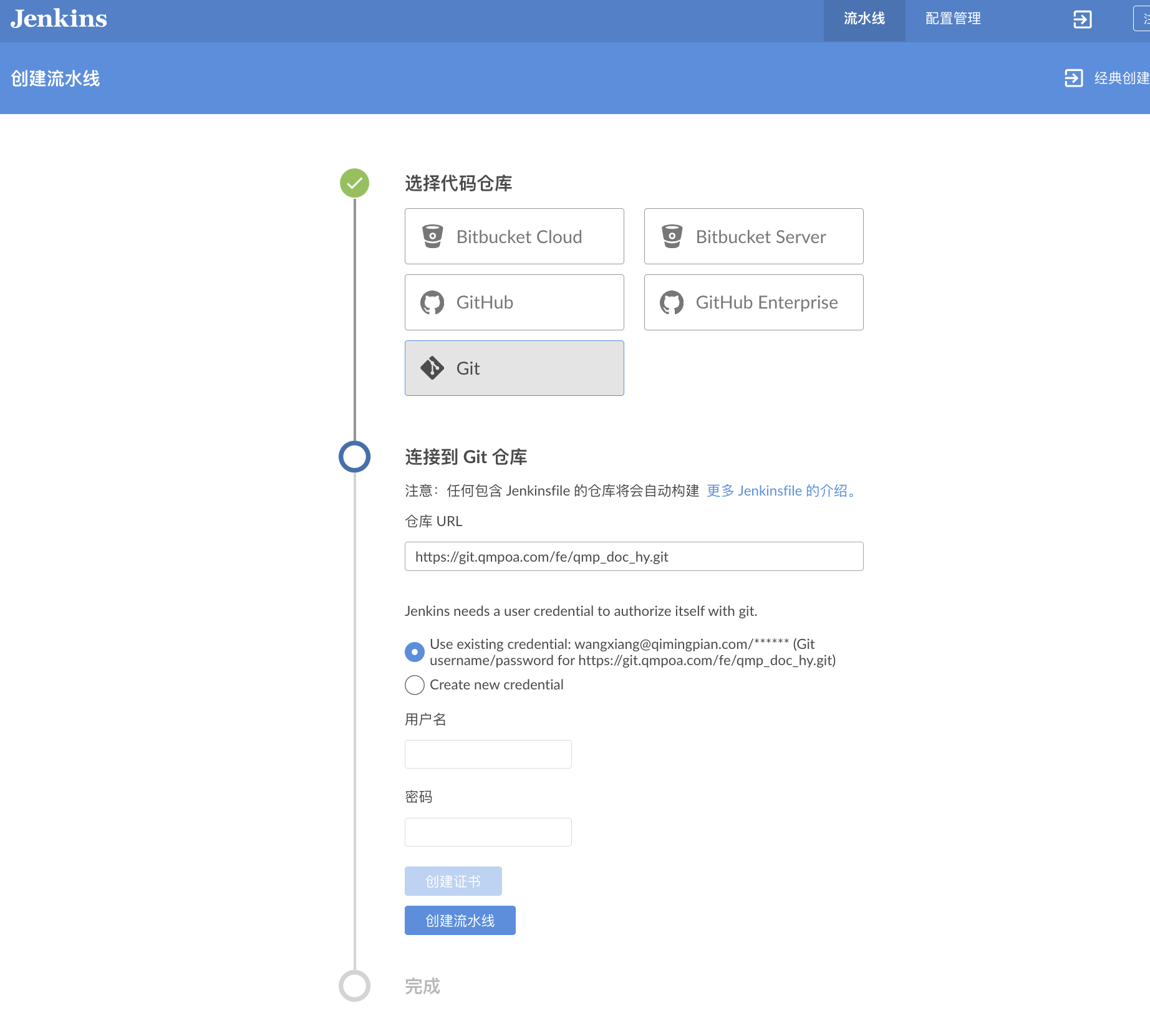
或者直接连接 github 仓库,需要 token,直接点击红框去创建即可:
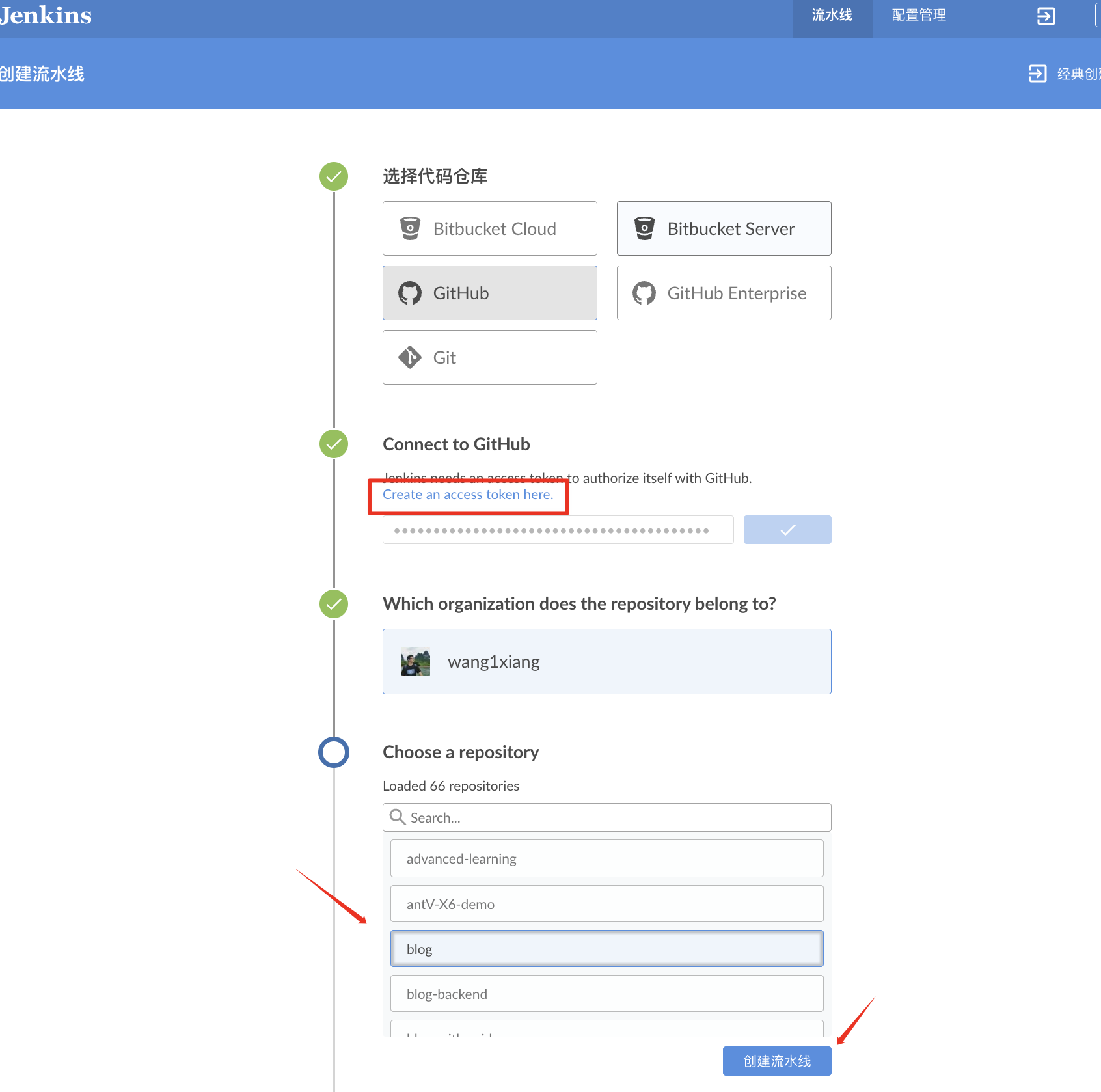
通过项目中的 Jenkinsfile 构建
再把对应的 Pipeline script 代码复制到对应代码仓库的 Jenkinsfile 文件,设置为 Pipeline script from SCM,填写 git 信息。
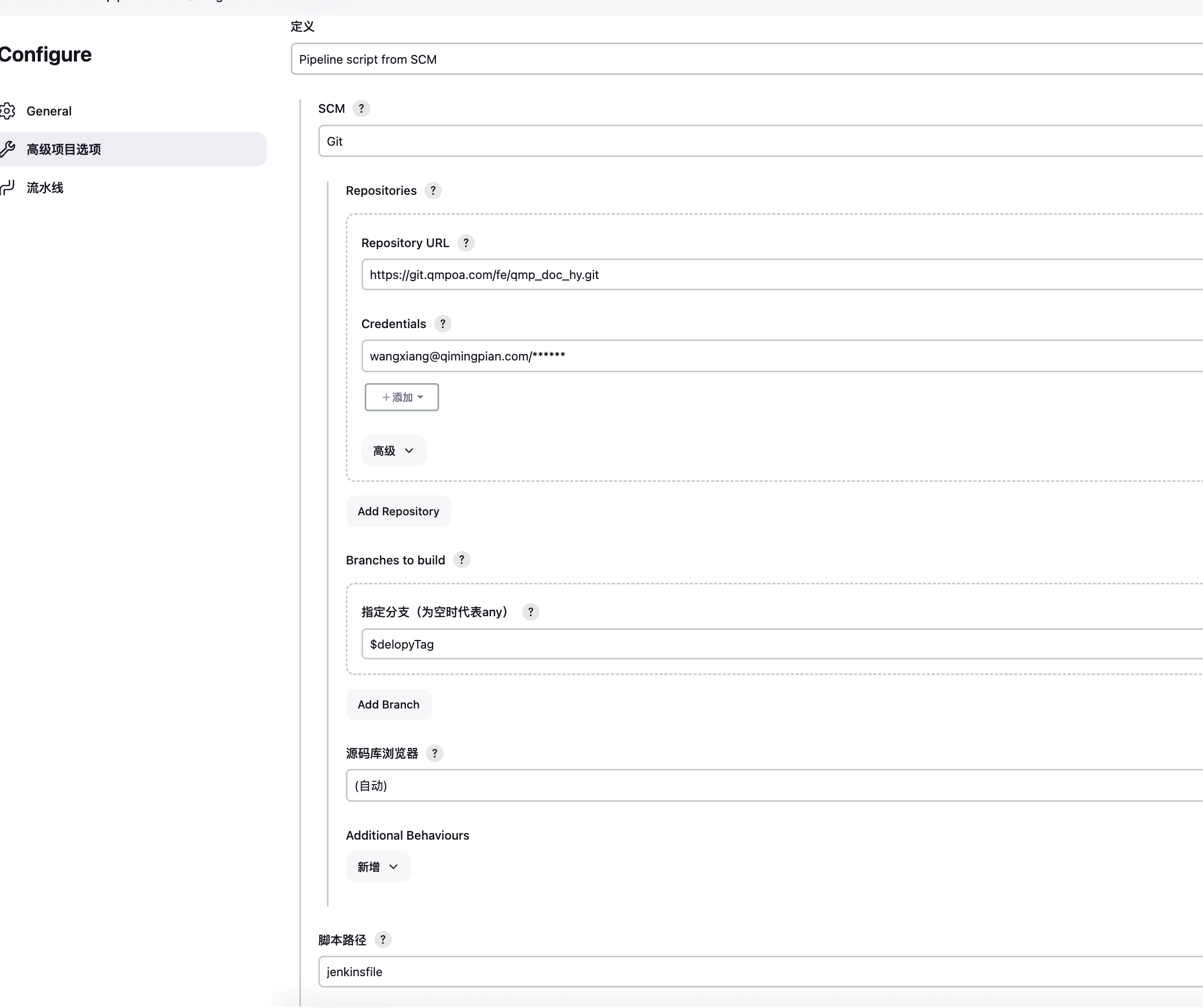
正常情况下,Jenkins 会自动检测代码仓库的 Jenkinsfile 文件,如果选择的文件没有 Jenkinsfile 文件时就会报错,如下:

正常按照流水线的执行流程,打开 Blue Ocean,查看构建结果,如下:
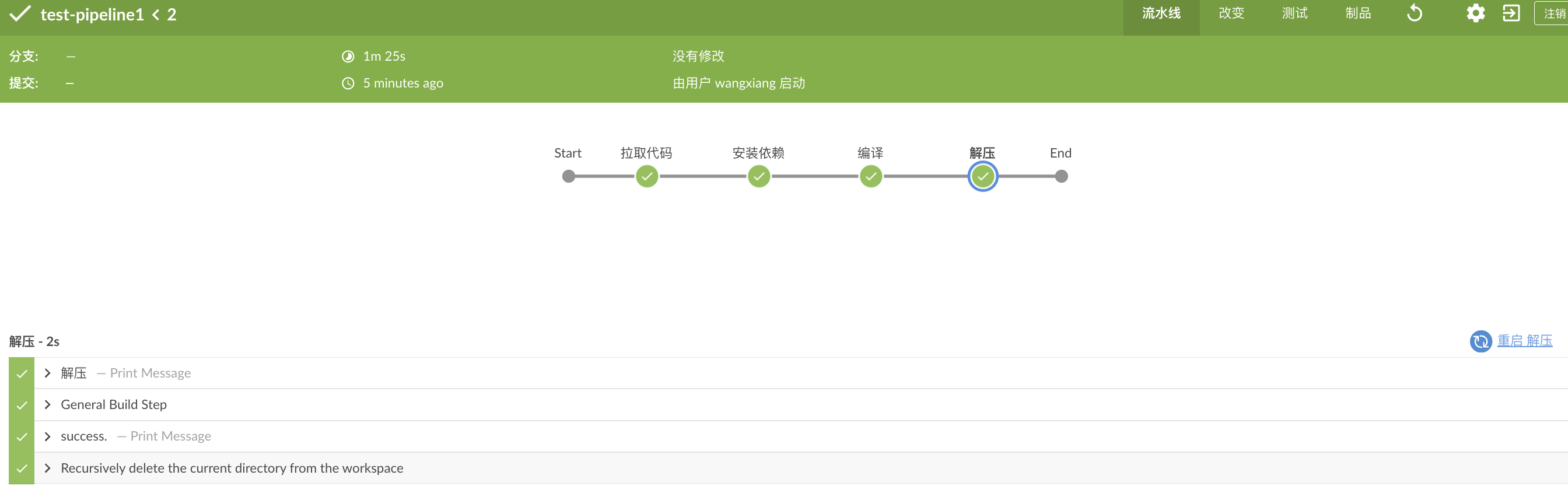
片段生成器
如果你觉得上述代码手写麻烦,刚开始时又不会写,那么就可以使用片段代码生成器来帮助我们生成流水线语法。
进入任务构建页面,点击 流水线语法 进入:
配置构建过程遇到的问题
Jenkins 工作空间权限问题
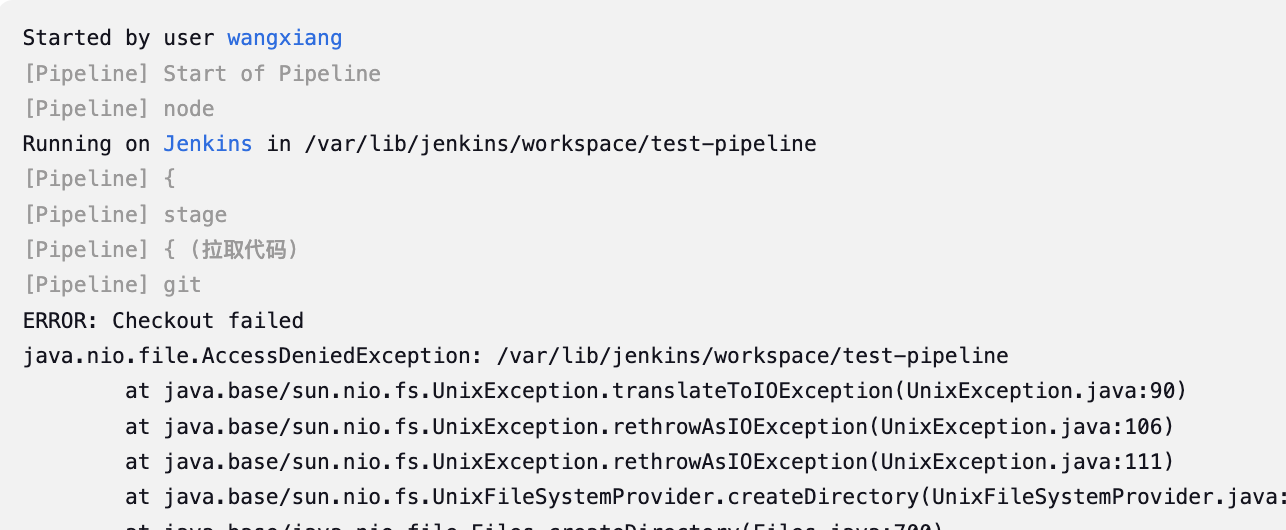
修复:
chown -R jenkins:jenkins /var/lib/jenkins/workspaceGit Parameters 不显示问题
当配置完 Git Parameters 第一次点击构建时,会报如下错误,找了很久也没有找到解决方法,于是就先使用 master 分支构建了一次,构建完成之后再次点击构建这里就正常显示了,猜测是没构建前没有 git 仓库的信息,构建完一次后就有了构建信息,于是就正常显示了。
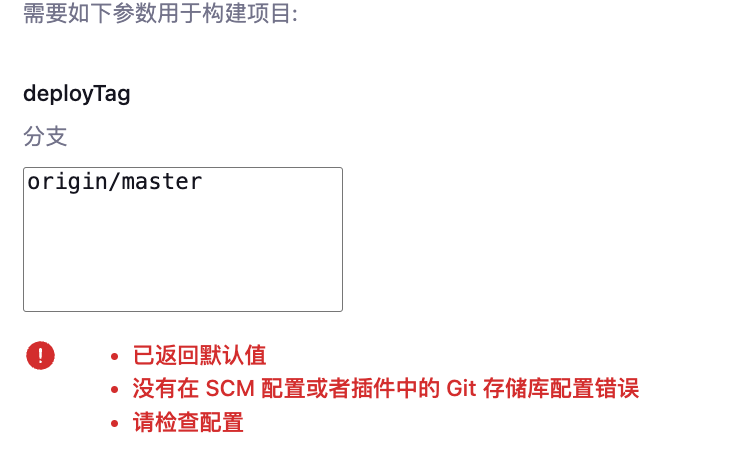
总结
本文对 Jenkins 的基本教程就到此为止了,主要讲了 Jenkins 的安装部署,FreeStyle project 和 Pipeline 的使用,以及插件安装、配置等。如果想要学,跟着我这个教程实操一遍,Jenkins 就基本掌握了,基本工作中遇到的问题都能解决,剩下的就只能在实际工作中慢慢摸索了。
再说回最初的话题,前端需不需要学习 Jenkins。我认为接触新的东西,然后学习并掌握,拓宽了技术面,虽然是一种压力,也是得到了成长的机会,在这个前端技术日新月异的时代,前端们不仅要熟练掌握前端技术,还需要具备一定的后端知识和自动化构建能力,才能不那么容易被大环境淘汰。
京ICP备2022027737号
Copyright © 2022 - present @wangxiang